Как удалить отправленное сообщение, фото, видео ВКонтакте
Отправленное в личку текстовое сообщение в ВК можно удалить и у себя, и у получателя в течение суток (24 часов) после отправки. Отправленное фото, видео, аудио, документ можно удалить в любое время.
По истечении 24 часов можно удалить отправленное текстовое сообщение только у себя, у получателя — уже никак. Если получатель переслал сообщение, то пересланную копию сообщения в любом случае не удалить.
Хотя и можно удалить из диалога отправленные фото, видео, аудио, документы в любое время, нужно понимать, что если получатель, например, сохранил фото у себя в «Сохраненных» или скопировал куда-то еще, то удалить его оттуда не получится.
Удаление сообщений есть и в полной версии сайта ВК, и в мобильной версии (через браузер на телефоне), и в мобильном приложении (кроме старых версий).
Эту функцию следует использовать, если ты передумал отправлять сообщение или отправил его не тому человеку.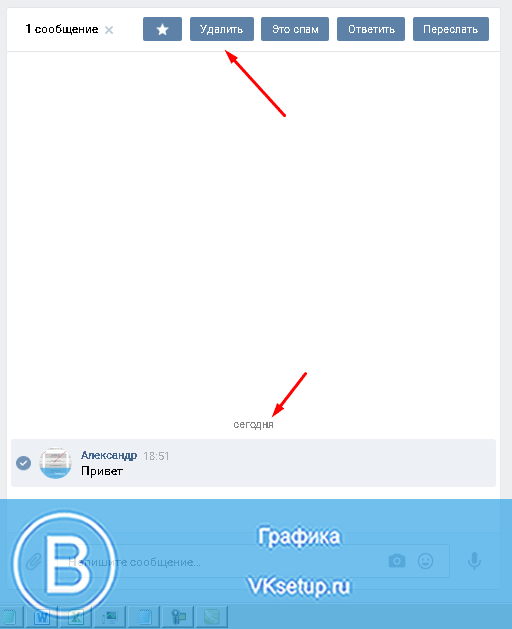
Это актуальная инструкция для 2021 года.
Что нужно сделать, чтобы удалить отправленное сообщение?
- Выдели сообщение, которое хочешь удалить (нажми на него). Можно выбрать несколько (на телефоне нужно сначала подержать палец на одном из сообщений).
- Нажми Удалить или кнопку в виде корзины: (она появляется после выделения сообщения).
- Установи галочку Удалить для всех, если ее нет.
- Нажми Удалить.
Все! Ты удалил сообщение и у себя, и у получателя.
Внимание: ВК запоминает, что ты поставил галочку Удалить для всех, и в следующий раз она сразу будет установлена. То есть, если ее не убрать, сообщения снова будут удаляться из переписки и у тебя, и у собеседника.
Если срок уже прошел, ВК напишет «Сообщение удалено», но это значит, что оно удалено только у тебя.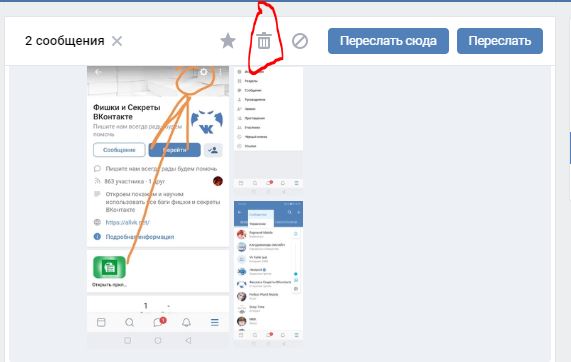
И еще отправленное сообщение можно отредактировать или сделать пустым.
Как удалить отправленное фото, видео, аудио, документ ВКонтакте
- Найди его в переписке.
- Нажми на него, чтобы открыть.
- Выбери Удалить.
Это можно сделать когда угодно. Неважно, сколько времени прошло с момента отправки. У получателя этот материал тоже удалится из диалога. Но учти, что он может быть сохранен где-то еще.
Удаляемый материал не исчезнет сразу — пока ты его не закрыл, еще есть возможность отменить удаление. А если обновить страницу, ты увидишь, что он удалился из диалога.
Если ты хочешь удалить вложение, прикрепленное из списка своих видео, аудиозаписей, документов, то нужно удалить его из соответствующего раздела у себя: например, удалить видео из видеозаписей. Тогда через некоторое время оно исчезнет из переписки.
Чтобы посмотреть все отправленные фото, видео и прочие файлы:
- В полной или мобильной версии ВК (через браузер): открой диалог с человеком, открой меню кнопкой «…» и выбери Показать вложения.
- В мобильном приложении ВК: открой диалог с человеком, нажми на его имя и выбери Материалы диалога.
Вопросы по удалению отправленных сообщений
Почему нет галочки «Удалить для всех»?
Возможные причины:
- Ты удаляешь свое сообщение, которое было отправлено более 24 часов назад (удалить у всех уже нельзя).
- Ты хочешь удалить чужое сообщение, а не свое. Удалить у другого человека из переписки сообщение, которое он тебе отправил, нельзя. Можешь сделать это только у себя.
- Собеседник внес тебя в черный список (ЧС). При этом ты не можешь удалить отправленное сообщение у всех, даже если 24 часа еще не прошло. Но если он уберет тебя из ЧС, то удалить отправленное сообщение для всех снова будет можно, пока 24-часовой срок с момента отправки не истек.

Узнает ли человек, что я ему что-то присылал и удалил?
Удаленное сообщение в переписке пропадает без следа, но все равно возможно, что человек о нем узнает. Он может успеть прочитать сообщение до того, как ты его удалишь. Кроме того, у него могут быть включены уведомления о новых сообщениях на почту или на телефон, и твое сообщение сразу же после отправки придет ему в виде письма или СМС.
Можно ли удалить отправленное сообщение ВКонтакте, если оно еще не прочитано?
Да, конечно, если не прошел срок, указанный выше. В начале этой инструкции как раз и рассказано, как это сделать.
Можно ли удалить отправленное сообщение, если оно уже прочитано?
Да, как и непрочитанное. Для удаления никакой разницы нет, прочитано сообщение или нет. Главное — чтобы срок удаления еще не истек (24 часа с момента отправки).
Как удалить отправленное сообщение у себя?
- Выдели сообщение, которое хочешь удалить (нажми на него). Можно выбрать несколько (на телефоне нужно сначала подержать палец на одном из сообщений).

- Нажми Удалить или кнопку в виде корзины: (она появляется после выделения сообщения).
- Убери галочку Удалить для всех, если она установлена.
- Нажми Удалить.
После этого сообщение удалится только у тебя, а у собеседника останется.
Если удалил сообщение только у себя, можно ли удалить его у получателя?
Сначала нужно восстановить его:
Затем удалить с галочкой Удалить для всех. Все это нужно успеть сделать в течение 24 часов после отправки.
Если удалить свою страницу, удалятся ли мои отправленные сообщения?
Нет, не удалятся, получатель их прочитает, только вместо твоего главного фото там будет собачка и написано, что страница удалена.
Как удалить отправленное сообщение, если тебя занесли в ЧС?
У собеседника — никак. Можно удалить только у себя.
Если мое сообщение переслали, удалится ли его копия?
Нет. Если человек, которому ты отправил сообщение, переслал его кому-то еще, то пересланную копию сообщения ты уже не удалишь.
Как удалить сообщение, которое не отправилось
Сообщение можно удалить, если оно не отправилось из-за проблем со связью. В этом случае рядом с ним будет красный кругляшок с восклицательным знаком. Нажми на него — появится меню — затем нажми Удалить сообщение:
Если меня шантажируют, поможет ли удаление отправленных сообщений, фото, видео?
Скорее всего, нет — злоумышленник уже сохранил их где-то еще. Необходимо обращаться в поддержку ВК и в правоохранительные органы. Инструкция здесь:
Кто может помочь мне удалить отправленные сообщения в ВК, если не получается удалить?
Если кто-то предлагает тебе удалить сообщения у получателя после того, как прошло 24 часа, это обман (и тем более, если у тебя просят логин и пароль). Ты отдашь деньги и ничего не получишь, а может быть, еще и потеряешь свою страницу. Будь осторожен.
Как сохранить исходный вариант сообщения на случай, если человек его удалит?
Если ты волнуешься, что собеседник удалит свое сообщение в личных интересах, выдели его и перешли самому себе (нажав кнопку  Теперь, даже если человек его удалит, у тебя будет копия оригинала с датой и временем.
Теперь, даже если человек его удалит, у тебя будет копия оригинала с датой и временем.
Быстрый и удобный вход в ВК
Стартовая страница «Вход» — для входа на сайт ВКонтакте и на другие сайты. Попробуй, там много новых возможностей для тебя:
Еще по теме
Как удалить сообщение и переписку «ВКонтакте» на компьютере и телефоне
В социальной сети «ВКонтакте» большое количество пользователей постоянно общаются друг с другом посредством диалогов, причем это могут быть как простые текстовые или голосовые сообщения, так и звонки. В некоторых случаях пользователь может захотеть удалить отдельные сообщения или стереть сразу всю переписку с человеком. Специально для этого разработчики сайта добавили сюда соответствующие функции.
В этой статье мы подробно рассмотрим:
- Как удалить одно конкретное свое или чужое сообщение;
- Как удалить сразу всю переписку с собеседником.
Как удалить сообщение и переписку «ВКонтакте» на компьютере?
В полной компьютерной версии сайта сделать это довольно просто.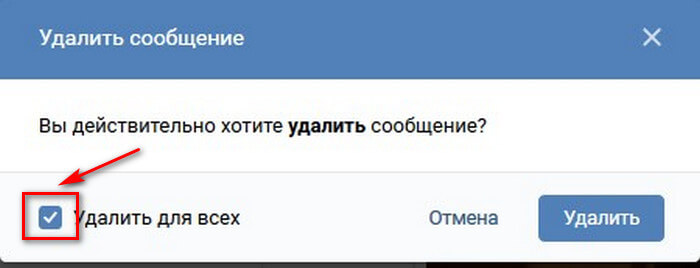 Для начала пользователю нужно перейти в раздел с сообщениями в левом меню и далее выбрать диалог с нужным человеком. Чтобы в этой переписке удалить свое или чужое сообщение, нужно сначала выделить его, просто нажав по сообщению. После этого нужно кликнуть на кнопку удаления в верхней части диалога. Сразу же после нажатия на эту кнопку сообщение будет удалено.
Для начала пользователю нужно перейти в раздел с сообщениями в левом меню и далее выбрать диалог с нужным человеком. Чтобы в этой переписке удалить свое или чужое сообщение, нужно сначала выделить его, просто нажав по сообщению. После этого нужно кликнуть на кнопку удаления в верхней части диалога. Сразу же после нажатия на эту кнопку сообщение будет удалено.
Обратите внимание!
Отметить для удаления можно сразу несколько сообщений.
Сразу же после удаления этого сообщения его еще можно будет восстановить, нажав на соответствующую кнопку. Если пользователь не нажмет на эту кнопку и выйдет из диалога, возможность восстановления сообщения пропадет.
Также «ВКонтакте» быстро можно удалить сразу всю переписку. Для этого, находясь в диалоге, нужно навести курсор мыши на кнопку с тремя точками и выбрать в выпадающем списке вариант «Очистить историю сообщений» для удаления всех (и своих, и чужих) сообщений в переписке вместе с отправленными материалами.
В следующем окне с предупреждением пользователю нужно подтвердить свои действия, нажав на кнопку «Удалить». Если же пользователь передумал удалять все сообщения (так как восстановить их в дальнейшем не получится), он может нажать на «Отмена».
Если же пользователь передумал удалять все сообщения (так как восстановить их в дальнейшем не получится), он может нажать на «Отмена».
Как удалить сообщение и переписку «ВКонтакте» в приложении?
В официальном мобильном приложении пользователи «ВКонтакте» тоже могут удалять свои и чужие сообщения. Для этого нужно сначала перейти в требуемый диалог, где следует нажать на то сообщение, которое должно быть удалено. После нажатия на сообщение появится меню, в котором можно выбрать пункт «Удалить».
Обратите внимание!
В мобильном приложении пользователь после удаления сообщения не может его тут же восстановить.
Если пользователь удаляет свое сообщение, появится также дополнительный вопрос о том, нужно ли удалять сообщение сразу у обоих собеседников. Если здесь отметить галочкой соответствующий пункт, сообщение пропадет как у самого пользователя, так и у второго участника диалога (или у всех участников конференции). Для подтверждения своих действий здесь нужно нажать на кнопку «Удалить».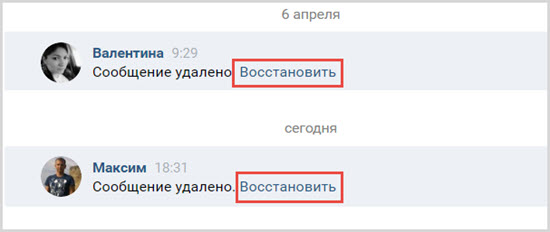
Если же пользователь хочет в приложении удалить сразу все сообщения из диалога, ему сначала нужно вызвать меню дополнительных функций, нажав на треугольник рядом с именем своего собеседника в верхней части переписки. В выпадающем списке нужно выбрать пункт «Удалить историю».
Далее приложение попросит пользователя подтвердить свои действия. Здесь нужно просто нажать на кнопку «Да».
Как удалить сообщение и переписку «ВКонтакте» в мобильной версии?
Пользователи сайта m.vk.com, который специально оптимизирован для мобильных устройств, тоже могут удалять свои или чужие сообщение из переписок. Для этого нужно просто выделить сообщение (или сразу несколько), после чего среди появившихся кнопок в нижней части переписки требуется нажать на три точки. Далее в выпадающем списке нужно выбрать пункт «Удалить».
Когда сообщение будет удалено, в мобильной версии сайта (в отличие от мобильного приложения) пользователю будет предложено тут же его восстановить. Для этого нужно просто нажать на кнопку «Восстановить».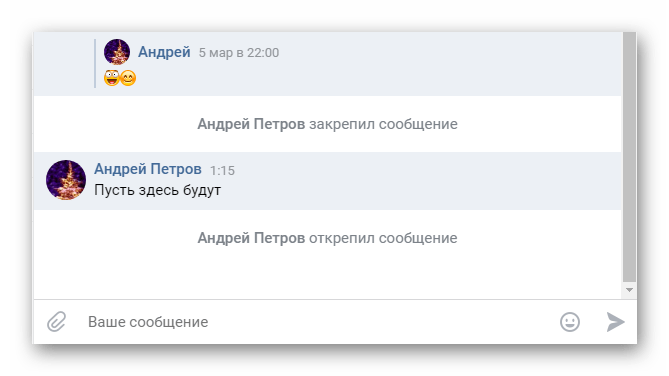
Чтобы удалить все сообщения и материалы из переписки, нужно в верхней части диалога нажать на кнопку с тремя точками для вызова меню дополнительных опций. Здесь нужно выбрать «Очистить диалог».
В следующем окне пользователь должен подтвердить свои действия, нажав на кнопку «Удалить». Также здесь можно нажать на «Отмена», чтобы оставить сообщения в переписке.
Заключение
Данной функцией удаления одного или сразу всех сообщений можно воспользоваться в любой момент. При этом разработчики сайта позволяют удалять свои сообщения не только у себя, но и у других собеседников.
Как удалить сообщение ВКонтакте? [Есть решение]
Практически каждый пользователь социальной сети ВКонтакте сталкивался с тем, что в эмоциональном порыве или просто по невнимательности, вы написали сообщение, которое может не понравиться вашему собеседнику. И еще немного подумав, вы понимаете, что лучше бы вообще он его не увидел и не прочитал.
Нет ничего сложного, чтобы удалить сообщение из переписки ВКонтакте, но лучше поспешить. В разных ситуациях есть нюансы, о которых необходимо знать.
В разных ситуациях есть нюансы, о которых необходимо знать.
- Удалить сообщение у собеседника
- Удаление только у себя
- Как удалить всю переписку
- Можно ли восстановить переписку
- Удаление с помощью программ и приложений
Удалить сообщение у собеседника
Начнём с простого. Удалим сообщение на компьютере. Для этого необходимо выбрать одно или несколько сообщений.
Далее сверху нажать на иконку корзины.
Если вы видите возможность поставить галочку удалить для всех, то это значит, что ещё не прошло 24 часа с момента отправки месседжа. То есть вам повезло и после того, как удалите сообщение, оно пропадет навсегда у вас и у собеседника.
Всё работает точно также и на телефоне. Выбираете сообщение и нажимаете удалить.
Удаление только у себя
Если вы нажимаете удалить сообщение, но не появляется уведомления удалить для всех, то значит прошло более 24 часов с момента отправки. На месте удаленного послания вы увидите надпись Сообщение удалено. Восстановить. Если обновить страницу, то сообщение пропадет навсегда и восстановить его будет невозможно.
На месте удаленного послания вы увидите надпись Сообщение удалено. Восстановить. Если обновить страницу, то сообщение пропадет навсегда и восстановить его будет невозможно.
Как удалить всю переписку
Если внутри диалога выбрать Очистить историю сообщений, то у вас пропадёт вся переписка с пользователем безвозвратно. У собеседника сообщения остаются.
Тоже самое можно сделать и со страницы всех диалогов.
Можно ли восстановить переписку
Помните, что после удаления сообщений восстановить их уже нельзя, даже если обратиться к администраторам в техническую поддержку ВК. Не тратьте времени.
Удаление с помощью программ и приложений
Мы крайне не рекомендуем использовать сторонние программы и приложения для массового удаления сообщений. Так как вы рискуете потерять свой аккаунт или быть обманутыми мошенниками.
Заключение
Больше нет никаких хитростей и секретов по удалению сообщений ВК. На крайний случай можно только в живую завладеть компьютером или телефоном собеседника и удалить месседж с его устройства.
На крайний случай можно только в живую завладеть компьютером или телефоном собеседника и удалить месседж с его устройства.
Как очистить всю историю сообщений в контакте. Как удалить все сообщения вконтакте сразу
Несмотря на то, что интерфейс работы с сообщениями в популярной социальной сети в контакте претерпел существенные изменения, некоторые пользователи также испытывают проблемы с ним. Судя по запросам у пользователей возникают сложности с удалением сообщений. Все инструкции в интернете, рассказывающие о том, как удалять сообщения касались старого интерфейса. Мы же хотим рассказать о том, как удалить сообщения в контакте в измененном новом.
Так же как и до этого удалить сразу все входящие и исходящие сообщения из раздела «Мои сообщения» вашего аккаунта не получиться. Можно только удалять сообщения постранично из общего списка, или польностью списком по одному конкретному контакту (человеку), с которым вы общались. Если у вас не много сообщений, то этого вполне достаточно чтобы за пять минут очистить все сообщения. Если сообщений много, то конечно, прийдется потратить немного больше времени.
Для постраничного удаления сообщений вам нужно открыть любой браузер, набрать в его адресной строке адрес , ввести логин и пароль. После того, как вы попадете в свой аккуант нужно перейти в раздел «Мои сообщения».
Если сообщений много, то конечно, прийдется потратить немного больше времени.
Для постраничного удаления сообщений вам нужно открыть любой браузер, набрать в его адресной строке адрес , ввести логин и пароль. После того, как вы попадете в свой аккуант нужно перейти в раздел «Мои сообщения».
Далее можно либо отметить каждое сообщение галочкой, что является довольно утомительным занятием при большом количестве сообщений, либо кликнуть по ссылке «все» слева вверху списка и все сообщения на этой странице будут выделены.
После того, как вы отметите для удаления одно или более сообщений появиться кнопка «Удалить», нажав на которую вы удалите все отмеченные сообщения на данной странице. Проделав аналогичную операцию с другими страницами вы полностью удалите сообщения из вашего аккаунта в контакте.
Если вам нужно быстро удалить сообщения в контакте с каким-то отдельным человеком, то можно поступить по другому. В списке найти любое сообщение этого пользователя и кликнуть по ссылке, образованной из текста сообщения пользователя.
В открывшемся после этого окне нажать на ссылку «Показать историю сообщений с…».
Вместо трех точек у вас будет написано имя пользователя. Ниже откроется список, в котором вам нужно навести курсор немного правее надписи «История сообщений». Появиться надпись «показать все» при клике на которую она преобразиться в «удалить все».
Она нам и нужна. Нажимаете на «удалить все». Появиться диалоговое окно запрашивающие подтверждение удаления и сообщающее о том, что это действие необратимо. В нем нажимаете на кнопку «Удалить и все ваши сообщения с данным пользователем будут удалены.
Как видите, ничего сложного в этом нет. Возможно к тому моменту, когда вы будете читать эту статью интерфейс работы с сообщениями снова измениться в некоторых деталях. Но, это будут скорее всего незначительные изменения, с которыми вы легко разберетесь самостоятельно.
22
Фев
2015
Социальной сетью Вконтакте пользуются практически все люди, а функционал этого сайта настолько широкий, что иногда приходится искать информацию в сети.
В первую очередь эта сеть используется для общения, а функционал личных сообщений тоже вызывает множество вопросов.
Как удалить переписку Вконтакте полностью? Один из самых распространенных вопросов. При желании вы можете удалить любые сообщения со своего профиля. В этой статье мы покажем, как удаляются отдельные сообщения и диалоги, а так же объясним, как удалить все диалоги Вконтакте сразу .
Как Вконтакте удалить переписку?
Самый простой способ удаления переписки – это навести курсор на любой диалог и нажать на крестик:
Так же просто удалять отдельные сообщения в вашей переписке. Для этого нужно открыть диалог, выбрать любое сообщение и в появившемся верхнем меню нажать на кнопку:
Удаленные диалоги и сообщения невозможно будет восстановить, поэтому хорошо подумайте перед удалением истории переписки.
Как удалить переписку Вконтакте у собеседника?
Сделать это намного сложнее. В первую очередь попросите его это сделать. Если такой возможности нет, попробуйте открывать его сообщения и помечать их как спам:
Такой прием работает не всегда (примерно в 60% случаев), но по-другому удалить переписку Вконтакте у собеседника невозможно.
Как удалить все диалоги Вконтакте?
Если вам нужно удалить все переписки со своего профиля, лучше воспользоваться специальными программами. Вручную вы будете удалять сообщения и диалоги слишком долго. Самая простая программа для удаления переписки Вконтакте – это .
После её запуска и добавления профиля, перейдите в Профиль>Чистка>Управление личными сообщениями :
Откроется вот такой список функций. Вы сможете удалить диалоги, оставить некоторые из них, очистить переписку с людьми, которых не добавляли в друзья или удалить диалоги с небольшим количеством сообщений.
Обратите внимание, через VkBot можно массово выйти из бесед, а также пометить все сообщения Вконтакте прочитанными.
У этой простой программы есть и другой полезный функционал, а самое главное, что она бесплатная .
Соц. сеть Вконтакте продолжает развиваться и пользователям предлагается всё больше функций. Если вы хотите разобраться во всех инструментах этого сайта, обязательно почитайте,
Пользователи социальной сети достаточно часто задаются вопросом: как удалить все сообщения ВК? Избавиться от ненужного сообщения очень легко, но если у вас много диалогов и вы хотите удалить их все — это может занять долгое время, ведь вам понадобится помечать каждое отдельное сообщение и нажимать клавишу “удалить”!
- Удаление сообщений по одному и диалогами
Чтобы не cидеть часами над монитором своего компьютера и не кликать мышкой по 200 раз, читайте эту статью!
Видеокурс о заработке ВКонтакте
Порой в ВК скапливается большое количество ненужной переписки: сюда же относится спам, от которого нужно избавляться сразу. В таких случаях желательно удалить все сообщения одним кликом. Если же вам нужно удалить друзей из ВК, то читайте статью «Как быстро удалить друзей ВКонтакте? ».
Удаление сообщений по одному и диалогами
Для начала рассмотрим традиционный способ удаления сообщений в социальной сети ВКонтакте.
Для выполнения любых действий ВКонтакте, необходимо зарегистрироваться в этой социальной сети и зайти в свою учетную запись. Чтобы одним махом избавиться от сообщений, которые были присланы вам пользователями ВК, необходимо выполнить следующие шаги:
1. Зайдите на свою страницу ВКонтакте (первый шаг для осуществления любой функции или операции в этой соцсети). Выберите раздел “Сообщения”, где хранятся все письма, присланные нам.
- Чтобы удалить одно сообщение, нужно выделить его, поставив “галочку” слева, рядом с аватаркой пользователя, и в верхней части экрана нажать на появившуюся кнопку “удалить”
3. Чтобы удалить всю переписку с этим человеком, просто нажимаем на “крестик” справа;
и подтверждаем действие
Еще один вариант — зайти в переписку, нажать на троеточие в верхней части экрана (слева от его аватарки) и выбрать опцию “очистить историю сообщений”
после чего подтвердить
Таким образом письма от этого пользователя будут полностью удалены из архива
Чтобы сэкономить своё время и силы, удаляйте сразу всю переписку с пользователем — получится намного быстрее, чем если вы будете удалять по одному сообщению.
Если же в сообщениях накопилось несколько сотен диалогов, процесс их удаления займёт немало времени. Со своей страницы вы сможете удалять только каждую переписку по отдельности, но из этой ситуации есть выход — используйте расширения.
Как удалить сообщения или почистить стену ВКонтакте с помощью специальных программ и расширений
Раньше почистить стену можно было с помощью программы VKopt, но на настоящий момент эта функция там отключена.
Зато пользователям доступно расширение Инструментум, которое может не только удалить все сообщения, но и выполнить массу других полезных функций по очистке страницы. Установить его можно только из браузера Google Chrome.
- Сначала найдите и установите расширение Instrumentum на ваш компьютер. Для этого в браузере Гугл Хром нажмите на троеточие в правом верхнем углу, затем выберите пункт “Дополнительные настройки” во всплывающем меню и перейдите в “Расширения”
- Нажмите кнопку “Еще расширения” в нижней части экрана
3. Введите в поиск название расширения — Instrumentum, найдите его и нажмите кнопку “Установить”
4. Подтвердите установку. Она займет всего несколько секунд.
5. Когда расширение загрузится, нажмите на кнопку “Авторизоваться через ВКонтакте”
Кликните в окошке на ту страницу, которую вы хотите почистить. Вы увидите список опций, которые вам доступны. С помощью этого расширения можно одним кликом добавить в друзья всех, кто подал заявки, а также удалить все исходящие заявки или почистить фотоальбомы. В меню вы найдете большое количество опций.
Если вы пролистаете немного вниз, то увидите в меню раздел “Личные сообщения” и опцию “Удаление диалогов”.
Нажмите на нее, затем подтвердите действие, и все диалоги будут удалены с вашей страницы
С помощью этого расширения можно не только удалить все сообщения, но и почистить стену, удалить фото и видеозаписи, одним словом — полностью обновить свою страницу ВКонтакте.
Вы также можете использовать другие аналогичные расширения — например, VK Helper
Удалить разом все сообщения из ВКонтакте не так уж сложно — нужно лишь установить специальное расширение из Google Chrome.
Если вы хотите знать больше о заработке ВКонтакте и о других способах заработка в Интернете, здесь собрана вся самая актуальная информация — 50 способов заработать в Интернете
У каждого наверняка случалось, что сообщение Вконтакте отправили совершенно не тому пользователю, которому собирались или писали вдумчиво текст и случайно нажали отправить, хотя это делать пока еще не следовало. Собственно, если вы попали на эту страницу, то наверняка ищите возможность исправить свою оплошность. Способы удалить сообщение, отправленное другу есть, но они не сто процентные. Поэтому если ситуация не требует жертв и можно решить вопрос простым объяснением получателю, что письмо было адресовано не ему, то лучше не заморачиваться и сделать так. Что же, для тех, кому срочно надо почистить переписку, читаем далее.
Как удалить сообщение у другого человека
Я полагаю, вы знаете как удалить сообщения в диалоге у себя. На сегодняшний день нужно выделить одно или несколько сообщений (держим ctrl и выделяем) и нажать на Корзину (в 2017 году вместо кнопки иконка).
Разумеется, у собеседника таким образом ничего не удалится. Если вы хотите или видео (которое загружено напрямую, не из списка) из диалога — обрадую вас, это возможно. Необходимо открыть то, что вы хотите убрать и нажать Удалить. Смотрим на изображение.
С аудиозаписями и видео (которое из вашего списка на странице) все обстоит хитрее. Чтобы они пропали из диалога, нужно сначала удалить их из своего плейлиста. Документы удаляются не сразу, а по истечении некоторого времени.
Переходим к текстовым сообщениям и ссылкам. Тут еще сложнее. Варианты собеседника мы сразу отбрасываем, потому что это из области фантастики, в любом случае сообщение будет прочитано раньше, чем вы добудете логин и пароль. Следующий способ, который тоже встречается в сети — пометить сообщения получателя вашего «левого» письма как спам. Сегодня это не сработает, алгоритмы Вконтакте не посчитают обычную переписку за спам и не удалят весь диалог. Остается последняя возможность удалить сообщение у другого пользователя — заспамить его самого. В данный диалог, куда вы отправили не то письмо необходимо накидать всяких ссылок на подозрительные ресурсы (насколько хватит вашей фантазии и поиска разной ерунды). Минус — вас могут заблокировать за спам, зато удалят весь диалог. В крайнем случае вы всегда можете сообщить собеседнику, что вашу страницу взломали и это были не вы. И извинится перед ним. В общей куче всяких ссылок он может и не заметит компрометирующее вас сообщение.
Наверное, сложно найти интеренет-пользователя из России, который не знаком с социальной сетью Вконтакте. Участники сети каждый день обмениваются большим количеством сообщений. Иногда этих сообщений набирается слишком много. Порой к нам приходит и спам. В связи с этим возникает вопрос: Как в контакте удалить все сообщения сразу? Ответ таков: если не пользоваться специальными скриптами и плагинами удалить сразу все входящие и исходящие сообщения в контакте не получиться. Однако есть способы, как сделать процесс удаления быстрее. О них мы сейчас и поговорим.
Как удалить в контакте все сообщения сразу?
Стандартный способ удаления переписки — это поставить галочку напротив каждого сообщения, затем нажать кнопку «Удалить». Но если количество писем исчисляется тысячами, наврят ли у кого-то хватит терпения действовать подобным образом. Чтоб ускорить процесс стирания сообщений Вконтакте, можно удалять их группами, либо удалять переписку с определенным пользователем.
- Удаляем группу сообщений. Зайдите на вашу страницу Вконтакте и откройте вкладку «Мои сообщения». Если переписка показана в виде диалогов, нажмите «Показать в виде сообщений». Выберете сверху «Полученные» или «Отправленные» сообщения. Затем в группе задач «Выделить» кликните ссылку «Все», после «Удалить». Надо отметить, что при этом удалятся не все сообщения, а только находящиеся на этой странице. Проделайте эту процедуру необходимое количество раз. То же самое сделайте с отправленной почтой.
- Удаляем переписку с конкретным пользователем. Выберете любое сообщение пользователя, переписку с которым вы хотите удалить. Внизу кликните ссылку «Показать историю сообщений с…» Появятся диалоги с данным участником Вконтакте. Наведите стрелку мыши на надпись «История сообщений». Справа вы увидите всплывающее меню «Показать все», кликните на ссылку. После этого появиться опция «Удалить все». Воспользуйтесь ею. Вся переписка с данным пользователем будет удалена. Заметим, что в данном случае будут удаляться как входящие, так и исходящие сообщения, что значительно ускорит процесс удаления переписки. Проделайте эти операции для историй сообщений с другими пользователями, и вся ваша переписка будет удалена.
Вот нехитрые способы, которые помогут вам разобраться, как в контакте удалить все сообщения не сразу, но довольно быстро.
Как удалить сообщение в контакте
Социальная сеть «ВКонтакте» стала самой популярных в Рунете среди молодого поколения, и на сегодняшний день стала неотъемлемой частью жизни многих людей, использующих Интернет для общения с друзьями и коллегами по работе, вытеснившая даже когда-то популярный сервис для общения ICQ. Но иногда возникает вопрос, а как удалить сообщение в контакте или даже весь диалог. Стоит помнить, что даже если Вы сотрёте беседу из своей истории в контакте, то у собеседника она все равно останется до тех пор, пока он не сотрёт ее сам. Программ для удаления записи из истории собеседника не бывает, это мошенники и хотят взломать Вашу страничку. Также при удалении записи и выхода из беседы, их будет невозможно восстановить. Будьте аккуратны.
Удаление сообщения «ВКонтакте»
Если нужно удалить записи из беседы в контакте, причем не имеет значения оно было написано вами или вам, необходимо выполнить следующие действия:
- В главном меню ВКонтакте нужно выбрать пункт «Сообщения» и перейти к списку всех переписок;
- Выберите нужной диалог;
- После того, как необходимое сообщение ВК было найдено, его необходимо выделить. Для этого наведите на него курсор мыши и щелкните левой кнопкой мыши, они должны выделиться светло-голубой областью. Если щелкнуть еще раз, то выделение снимется. Одновременно можно выбирать не одно, а сразу несколько;
- Выбрав все необходимые записи ВК, в появившемся сверху меню необходимо нажать на кнопку «Удалить». После нажатия на нее всё, что было выбрано, будет стёрто.
Последовательность действий при избавлении от нежелательных записей при помощи браузера и мобильного приложения «ВКонтакте» похожи, но имеют ряд различий. Если Вам захотелось стереть часть диалога при помощи приложения «ВКонтакте» на мобильном телефоне, то нужно выполнить следующую последовательность действий: перейти в раздел «Сообщения», перейти в необходимую беседу ВК и найти необходимые записи. Далее, если нужно чтобы сообщение исчезло из переписки, то необходимо один раз щелкнуть на него и в появившемся меню выбрать пункт «Удалить». Если появилось желание убрать несколько высказываний, то нужно нажать на сообщение и подержать несколько секунд, оно должно выделиться другим цветом, а вверху экрана появиться несколько кнопок. Далее щелкните на пиктограмму «Мусорная урна» в появившемся меню. Для того чтобы отменить выбранные записи, необходимо нажать на значок галочки.
Удаление диалога «ВКонтакте»
Иногда появляется необходимость удалить весь диалог из истории. Удалить сразу всю переписку в контакте можно двумя путями. Перейдя в пункт главного меню ВК «Сообщения» и найдя необходимую переписку, необходимо навести на него мышкой, но не нажимать левую кнопку. При наведении курсора мышки на беседу ВК, в правом верхнем углу появится пиктограмма «Крестик», при нажатии на Вы удалите выбранную беседу. Если перейти в другой пункт, то восстановить беседу будет невозможно.
Для второго способу нужно открыть переписку, и в верхней части экрана навести курсор на «Действия» и выбрать пункт «Удалить историю сообщений».
Если необходимо удалить переписку в мобильном приложении «ВКонтакте», то необходимо нажать на необходимый диалог и удерживать его несколько секунд, а в появившемся меню выбрать пункт «Очистить историю сообщений».
Для того чтобы сообщение удалилось из Вашей истории, а у собеседника оно виднелось непрочитанным Вами, необходимо удалить весь диалог первым способом (удалением при помощи нажатия на крестик в правом углу).
Удаление сообщений Вконтакте на Андроид
ВКонтакте – широкоизвестная социальная сеть для пользователей из постсоветских стран. В ней сидит порядка 10 миллионов человек каждый день, они переписываются, делают новые записи, лайкают чужие посты и проводят прочие социальные взаимодействия. Благодаря такой распространенности и популярности социальной сети, её разработчики – команда mail.ru – делает регулярные обновления для пользователей. И в этой статье мы поговорим от одном из таких нововведений, связанное с переписками юзеров.
Удалять сообщения можно для всех участников чата?
В частности, недавно компания, владеющая ВК, выпустила крупное обновление для любителей приватных чатов – теперь можно навсегда удалять свои сообщения не только у себя, как это было раньше, но и для всех участников переписки. Удалять можно только если оно отправлено менее 24 часов назад, в ином случае оно остается в базе навсегда без возможности удаления для всех. После удаления оно пропадет совершенно у всех, кто до этого мог его видеть. Учтите, это правило не распространяется на пересылку. Если кто-то перешлет ваше текст – пересылка не удалится и будет по-прежнему сохранять отправленные данные. Увы, с этим нельзя никак бороться. Благодаря этой функции вы можете отправлять временные текста, которые после удалите, и получатель никак не сможет доказать, что вы это когда-либо писали, если он конечно не успеет переслать его куда-нибудь.
В этой статье мы разберемся, как удалять сообщения ВКонтакте на андроид смартфоне, так как смартфон в наше время один из главных источников информации в социальных сетях, а про частые переписки на телефонах можно и вовсе ничего не говорить.
При помощи чего можно удалять сообщения?
Удаление сообщений для всех участников беседы – это недавнее обновление, поэтому разработчики только недавно начали добавлять этот функционал. Если у вас нет такой возможности, хотя вы хорошо искали – мы поможем найти эту функцию либо покажем, как её включить. Для возможности удалять сообщения вам нужно соблюсти следующие условия:
- У вас должна стоять свежая версия клиента на вашем Андроид смартфоне;
- Вы должны пользоваться актуальным программным обеспечением, которые поддерживают регулярными обновлениями со стороны разработчиков софта;
- У вас должна быть свежая версия Андроид, так как на очень старые версии (До Android 4.4 KitKat) попросту могут не поддерживать современные версии, поэтому на старые версии Андроид смартфонов устанавливаются старые версии.
Как удалить сообщение в обновленном клиенте?
Удалять их очень просто как в официальном клиенте, так и в Кет Мобаил. Разберем оба этих клиента более подробно и разберемся раз и навсегда как же уничтожать в них собственные сообщения навсегда, не оставляя следов в системе!
Для удаления сообщений для всех пользователей в официальном клиенте Вконтакте нам нужно обновить клиент, так как данная функция поддерживается только на новейших версиях. Далее заходим в непосредственно переписку и находим наше сообщение, которое желательно удалить для всех читателей. Нажимаем на это сообщение до тех пор, пока оно не выделится более темным оформлением. Теперь вы можете простым нажатием выбрать другие свои сообщения чтобы затем удалить их се сразу за один раз.
После этого нажмите на иконку мусорного бака вверху справа. Появится вот такое диалоговое окошко:
В нём мы отмечаем галочкой пункт «Удалить для всех» и подтверждаем выбор, нажав на кнопку «Удалить».
Все, после этого сообщения удалятся и восстановить их будет невозможно, точно, как и прочитать – удалятся они у всех.
Удаляем сообщения для всех в программе Kate Mobile
Kate Mobile – удобная сторонняя утилита для социальной сети Вконтакте, именно Кет является одним из основных конкурентов официальному клиенту, так как имеет богаче функционал и намного дружелюбнее интерфейс. Именно в Кет Мобаил впервые появилась возможность удалять сообщение через андроид смартфон. Но как? Для этого нам нужна свежая версия программы и все. Для удаления своего любого сообщения выполните следующие пункты:
Откройте нужное сообщение в диалоге и, зажав палец на нём, выделите. После чего простым нажатием отметьте все свои сообщения, которые хотите безвозвратно удалить для всех.
После этого нажмите на иконку мусорного бака вверху справа либо у вас сразу появится диалоговое окно, в котором стоит выбрать кнопку «Удалить».
Затем система предложит вам выбрать все сообщения для удаления. Простым нажатием выделите все свои сообщения. Если вы сделали это ранее, то данное действие будет сразу же пропущено. После выделения нажмите на кнопку «Удалить» внизу.
В появившемся диалоговом окне подтвердите галочкой напротив пункта «Удалить для всех», что данные сообщения нужно удалять не только для вас.
Подтвердите удалением нажатием на кнопку «Да». Вот и все, сообщения удалены.
Быстро удалить все диалоги. Как быстро удалить сообщения вконтакте
Наверное, сложно найти интеренет-пользователя из России, который не знаком с социальной сетью Вконтакте. Участники сети каждый день обмениваются большим количеством сообщений. Иногда этих сообщений набирается слишком много. Порой к нам приходит и спам. В связи с этим возникает вопрос: Как в контакте удалить все сообщения сразу? Ответ таков: если не пользоваться специальными скриптами и плагинами удалить сразу все входящие и исходящие сообщения в контакте не получиться. Однако есть способы, как сделать процесс удаления быстрее. О них мы сейчас и поговорим.
Как удалить в контакте все сообщения сразу?
Стандартный способ удаления переписки — это поставить галочку напротив каждого сообщения, затем нажать кнопку «Удалить». Но если количество писем исчисляется тысячами, наврят ли у кого-то хватит терпения действовать подобным образом. Чтоб ускорить процесс стирания сообщений Вконтакте, можно удалять их группами, либо удалять переписку с определенным пользователем.
- Удаляем группу сообщений. Зайдите на вашу страницу Вконтакте и откройте вкладку «Мои сообщения». Если переписка показана в виде диалогов, нажмите «Показать в виде сообщений». Выберете сверху «Полученные» или «Отправленные» сообщения. Затем в группе задач «Выделить» кликните ссылку «Все», после «Удалить». Надо отметить, что при этом удалятся не все сообщения, а только находящиеся на этой странице. Проделайте эту процедуру необходимое количество раз. То же самое сделайте с отправленной почтой.
- Удаляем переписку с конкретным пользователем. Выберете любое сообщение пользователя, переписку с которым вы хотите удалить. Внизу кликните ссылку «Показать историю сообщений с…» Появятся диалоги с данным участником Вконтакте. Наведите стрелку мыши на надпись «История сообщений». Справа вы увидите всплывающее меню «Показать все», кликните на ссылку. После этого появиться опция «Удалить все». Воспользуйтесь ею. Вся переписка с данным пользователем будет удалена. Заметим, что в данном случае будут удаляться как входящие, так и исходящие сообщения, что значительно ускорит процесс удаления переписки. Проделайте эти операции для историй сообщений с другими пользователями, и вся ваша переписка будет удалена.
Вот нехитрые способы, которые помогут вам разобраться, как в контакте удалить все сообщения не сразу, но довольно быстро.
Здравствуйте, дорогие друзья, сегодня на повестке у нас весьма интересная тема, которая будет затрагивать наш любимый сайт в контакте. Но, тематика очень полезная, а именно, как удалить беседу в вк если ты создатель.
Если вы столкнулись с этой задачкой, то скажу вам, что после прочтения данной статьи, у вас не останется ни капли вопросов, так что читайте внимательно.
Стоит ли говорить, о том, что еще остались те бравые ребята, которые не создали свою страницу в контакте. Наверное, не стоит, сейчас, там, практически все, некоторые используют ее для общения, а другие – для ведения бизнеса.
Конечно же, данный сайт позволяет нам:
- общаться с другими людьми;
- находить старых знакомых;
- знакомится;
- пересматривать важные документы, фото;
- на сайт вв контакте встроен свой видеохостинг.
Ну, исходя из темы статьи понятно, что нам нужна лишь 1 функция, а именно общение. При том, было время, когда было не совсем удобно общаться через вк, это теперь, вы отправили сообщение, вашему собеседнику пришло звуковое сопровождение, а также на его экране появится +1.
В 2008 году, когда я регистрировался, такого еще не было, но все равно, видно уже тогда было, что сайт весьма перспективный и мне, обязательно, нужно там зарегистрироваться.
Ну, да ладно, это было небольшое лирическое отступление, теперь по сути…
Как удалить беседу в вк если ты создатель
И так, находим нужную беседу, которую хотим безжалостно удалить.
Теперь, вверху нам будет доступна функция, которая визуально отображается, как (…), другими словами три точки.
Наводим на данную функцию и нажимаем.
Нам выскакивает множество разных возможностей, например:
- Добавить собеседников . Все очень просто, если вы хотите поделится чем-то с еще большим количеством людей, то нажимаем на данную вкладку и добавляете сюда своих друзей.
- Изменить название беседы , тут все и так понятно.
- Изменить фото беседы . Выбираем фотку с компьютера, заливаем и вот, уже наша беседа будет лучше восприниматься.
- Показать вложения . Функция чем-то подобна на ту, которую мы используем в mail. Там, когда отправляешь письмо, можно еще и прикреплять небольшие файлы. Точно также и тут.
- Поиск по истории сообщений . Опять же, если тут будет 20 участников, то как вам найти именно нужно сообщение, а нет, тут есть поиск.
- Очистить историю сообщений . То есть можем удалить меседжи, которые не нужны.
- , тут тоже, я думаю, все понятно.
И так, по функциям, я думаю, что все и так понятно, но тем не менее, вы можете улыбаться, а ведь есть такие, которые этого всего не знают.
Теперь, чтобы удалить такую беседу, нам нужно исключить всех ее участников, выйти самому, а затем уже делаем удаление.
Ну, что же, приступим.
Прежде всего, вверху нажимаем на количество участников данной беседы.
Затем, переходим у знакомую нам функцию и покидаем беседу.
Теперь, мы, как создатель данного диалога, можем удалить беседу.
Вы можете спросить, а зачем это делать, если вы ее уж создали, то поддерживайте. Нет, есть ряд причин, по которым ее лучше ликвидировать. Например, вы добавили участника, а он начал флудить (делиться не нужной информацией), чем уже всех замучил. Можно, конечно его, удалить, но ведь есть вероятность, что может появится еще такой приколист.
В общем, вся прелесть и опасность таких бесед заключается в том, что вы и ваши друзья могут отправлять сообщения, фото, видео, вложения всем ее участникам.
Ну, что же, на этом я буду заканчивать, надеюсь, что данный пост был вам полезен, если у вас будут возникать вопросы, по теме как удалить беседу в вк если ты создатель, то пишите, я буду рад ответить.
С уважением, Юрий Ваценко!
ВКонтакте (vk.com) — социальная сеть для общения с родными, близкими и друзьями посредством мгновенных сообщений, осуществлять обмен фотографиями, аудио и видеозаписями. Каждый пользователь рано или поздно подходит к тому, что нужно почистить историю сообщений, удалить ненужные диалоги.
Как удалить все диалоги ВКонтакте сразу?
Первый способ является достаточно трудоемким, но что-то придумывать не приходится — все делается довольно просто. Итак, как удалить все диалоги Вконтакте — необходимо зайти во вкладку «Мои сообщения» и в правом верхнем углу у каждого диалога нажать крестик, затем подтвердить удаление. Если контактов и диалогов с ними много, то удаление займет достаточно много времени. Существует несколько способов, как удалить все диалоги ВКонтакте сразу (если вам нужно удалить конкретные сообщения, , как это сделать)
очистка истории сообщений при помощи скрипта, нужно открыть вкладку «Мои сообщения» в адресную строку браузера вставить соответствующее значение, в интернете их много, и на клавиатуре нажать клавишу «Enter». История переписки должна удалиться, но не всегда этот способ работает.
есть специальная программа, которая служит для расширения возможностей социальных сетей, например, VKbot. После установки данного приложения необходима авторизация и дальше множество функций и возможностей в Вашем распоряжении. Нужно выбрать вкладку «Мой профиль» — «Управление личными сообщениями» — «Удалить диалоги». Данную программу нужно скачивать только из надежного источника, она может иметь вирусное содержание, которое в дальнейшем нанесет вред не только компьютеру, но Вашей соц. сети ВКонтакте. Все услуги по продвижению и раскрутке ВКонтакте вы можете найти .
Как восстановить удаленные диалоги ВКонтакте?
Очень часто бывает, что при чистке истории сообщений, мы можем по ошибке удалить и нужные диалоги. Чтобы восстановить диалоги ВКонтакте , можно попробовать сделать следующее:
Если удаление производилось стандартным способом — по одному диалогу во вкладке «Мои сообщения», после удаления появляется кнопочка «Восстановить», таким образом можно вернуть удаленный диалог.
Если сообщения были удалены, можно обратиться за помощью к администраторам соц. сети, нажав кнопку «Помощь» внизу страницы.
Если Вы зарегистрированы через почту (mail.ru, yandex.ru и др.), а в учетной записи ВКонтакте в настройках стоит галочка напротив «Оповещать по E-mail», то можно заглянуть в почтовый ящик и проверить там.
Можно воспользоваться специальными программами, но они не всегда дают 100%-го результата. Накрутить друзей на личную страницу ВКонтакте можно по этому адресу .
Итак, как восстановить удаленные диалоги ВКонтакте, довольно сложный вопрос. Самым простым и надежным способом является — попросить второго участника диалога прислать Вам историю Вашей с ним переписки, если он сам от нее еще не избавился. (Читайте также о том, как создать и удалить беседу ВКонтакте) Стоит внимательно относиться к предложениям в интернете по поводу программ предназначенных для социальных сетей, скачивать их нужно только из проверенного источника и сначала ознакомиться с отзывами пользователей на специальных форумах. Приобрести множество лайков к своим фотографиям ВКонтакте можно в данном разделе меню сайта.
Социальная сеть «ВКонтакте» стала самой популярных в Рунете среди молодого поколения, и на сегодняшний день стала неотъемлемой частью жизни многих людей, использующих Интернет для общения с друзьями и коллегами по работе, вытеснившая даже когда-то популярный сервис для общения ICQ. Но иногда возникает вопрос, а как удалить сообщение в контакте или даже весь диалог . Стоит помнить, что даже если Вы сотрёте беседу из своей истории в контакте, то у собеседника она все равно останется до тех пор, пока он не сотрёт ее сам. Программ для удаления записи из истории собеседника не бывает, это мошенники и хотят взломать Вашу страничку. Также при удалении записи и выхода из беседы, их будет невозможно восстановить. Будьте аккуратны.
Удаление сообщения «ВКонтакте»
Если нужно удалить записи из беседы в контакте, причем не имеет значения оно было написано вами или вам, необходимо выполнить следующие действия:
Последовательность действий при избавлении от нежелательных записей при помощи браузера и мобильного приложения «ВКонтакте» похожи, но имеют ряд различий. Если Вам захотелось стереть часть диалога при помощи приложения «ВКонтакте» на мобильном телефоне, то нужно выполнить следующую последовательность действий: перейти в раздел «Сообщения», перейти в необходимую беседу ВК и найти необходимые записи. Далее, если нужно чтобы сообщение исчезло из переписки, то необходимо один раз щелкнуть на него и в появившемся меню выбрать пункт «Удалить». Если появилось желание убрать несколько высказываний, то нужно нажать на сообщение и подержать несколько секунд, оно должно выделиться другим цветом, а вверху экрана появиться несколько кнопок. Далее щелкните на пиктограмму «Мусорная урна» в появившемся меню. Для того чтобы отменить выбранные записи, необходимо нажать на значок галочки.
Удаление диалога «ВКонтакте»
Иногда появляется необходимость удалить весь диалог из истории. Удалить сразу всю переписку в контакте можно двумя путями. Перейдя в пункт главного меню ВК «Сообщения» и найдя необходимую переписку, необходимо навести на него мышкой, но не нажимать левую кнопку. При наведении курсора мышки на беседу ВК, в правом верхнем углу появится пиктограмма «Крестик», при нажатии на Вы удалите выбранную беседу. Если перейти в другой пункт, то восстановить беседу будет невозможно.
Для второго способу нужно открыть переписку, и в верхней части экрана навести курсор на «Действия» и выбрать пункт «Удалить историю сообщений».
Если необходимо удалить переписку в мобильном приложении «ВКонтакте», то необходимо нажать на необходимый диалог и удерживать его несколько секунд, а в появившемся меню выбрать пункт «Очистить историю сообщений».
Для того чтобы сообщение удалилось из Вашей истории, а у собеседника оно виднелось непрочитанным Вами, необходимо удалить весь диалог первым способом (удалением при помощи нажатия на крестик в правом углу).
Если у вас возникнет необходимость устранения всех диалогов в ВКонтакте, вы можете столкнуться с проблемой возможности удаления всех сообщений сразу. В интерфейсе соцсети просто-напросто нет кнопок такого действия. Допустимо удаление сообщений по одному, но так чистить всю историю переписки не очень удобно, особенно когда количество их довольно большое. Но решение этой проблемы все же существует.
Проще всего удалить все диалоги в ВКонтакте с помощью специального скрипта, последнюю и действующую версию которого можно без проблем найти в интернете. Все действия выполняются через вызванную консоль, так как в строке браузера или на самом сайте срипт не активен. Итак, установив актуальную версию скрипта при открытом браузере, на странице с вашими диалогами и сообщениями через “F12” вызываем консоль или выбираем функцию “Исследовать элемент” и ищем вкладку “Console”. Все, что будет там написано, удалите, а специально созданный скрипт, скопировав, вставьте в образовавшиеся пустые строки. Нажмите клавишу “Enter”, чтобы запустить скрипт в работу. После завершения процесса и выполненных действий браузер обязательно нужно перезагрузить. Удалить все данные по диалогам можно так же через сообщения. Но тут придется выбирать диалог по каждому контакту конкретно. После того как вы зайдете из вкладки “Сообщения” в “Диалоги”, выделите контакт, по которому нужно очистить историю, и выберите действие – “Удалить”. Чем больше у вас контактов и соответственно диалогов, тем больше времени у вас займет удаление всей истории.Одним из таких вариантов возможно очистить не только все диалоги, но и сообщения во вкладках “Спам” и “Отправленные”. Какой вариант удаления выберете вы – решать только вам.
Как стереть сообщения в Telegram дома и у собеседника
Telegram стал очень популярным мессенджером. Ежедневно через него проходят сотни тысяч сообщений, а на телефоне каждого пользователя есть десятки диалогов. Часто, чтобы не загромождать разговоры или по другим причинам, я хочу очистить некоторые разговоры или удалить их навсегда. Как убрать переписку в Telegram от собеседника с вашего устройства — рассмотрим дальше.
В чем особенность переписки в Telegram
Сервис задумывался как самый закрытый и сложный для разблокировки мессенджер. Наверное, больше не осталось людей, слепо доверяющих обещаниям государства о неразглашении личной переписки и секретов конфиденциальности. Тем не менее Telegram гарантирует полную анонимность, сохранность личных данных пользователей, обеспечивая саму тайну переписки.
Удалить выбранное сообщение в Telegram.
Много раз пытались заблокировать Telegram по той причине, что у спецслужб нашей страны нет доступа к данным пользователей этого сервиса.
Государство называет это террористической угрозой, и в этом есть доля правды, потому что мессенджер находится в свободном доступе, и любой желающий может его скачать и использовать. Но ради двух-трех человек глупо раздавать данные миллионов.
Люди так любят этот проект и доверяют ему свои секреты за усиление конфиденциальности.Хотя секретность гарантируется разработчиками, иногда необходимо удалять сообщения. Для этого есть много причин, но здесь важнее подумать, как заставить исчезать письма и целые чаты.
Как удалить отправленное сообщение
Сообщение необходимо выделить. Появится несколько вариантов действий с ним, одним из которых будет «Удалить». Вы можете удалить письма только из своего диалога или полностью удалить сообщение в Telegram в чате для всех желающих.Восстановить удаленную информацию не удастся. Поэтому, прежде чем принять столь серьезное решение, нужно хорошенько подумать.
Интересно! В более ранних версиях программы сообщение можно было удалить только в течение 2 дней после отправки.
Это общие рекомендации по очистке диалоговых окон. Но в каждой операционной системе есть свои отличия.
на Android
В конкретном чате выбирается сообщение и щелкается по нему, чтобы вызвать меню действий с командой «Удалить».А если в одном разговоре нужно удалить чат в Telegram для обоих участников, то нужно долгое нажатие на текст. Тогда все SMS из этого диалога будут выделены как отдельные. Их можно определить, щелкнув по ним. В правом верхнем углу будет значок корзины.
На iphone
В открытом приложении в одном из диалогов нужно найти настройки. В столбце «Настройки чата» выберите «Данные и хранилище».
Если ваши сообщения чата удалены, но они есть у другого человека, вам нужно открыть беседу и щелкнуть значок с тремя точками.Появится контекстное меню. Напротив пункта об удалении чата установите флажок «Также удалять для ..» (ник собеседника). В течение 5 секунд операцию можно отменить.
На компьютере
Удаление сообщений на ПК, как и на любом устройстве, начинается с запуска приложения. Переписку, которую нужно очистить, щелкните правой кнопкой мыши. Из предложенных вариантов выберите «Очистить историю».
Другой вариант, который предполагает очистку сообщений не только дома, но и у собеседника, выполняется так:
- Открытый диалог.
- Нажмите на три точки в правом верхнем углу.
- Выберите «Удалить сообщения».
- Во всплывающем окне установите флажок «Также удалить для ..».
Как очистить весь чат
Для того, чтобы удалить сообщения чата, нужно еще раз щелкнуть контекстное меню, выбрать там пункт «Очистить чат». Обратите внимание, что при обычном удалении ваша переписка будет сохранена в разговоре с собеседником. Если вы хотите, чтобы они были стерты и необходимо поставить галочку напротив слов «Удалить то же для.. ».
Очистить историю чата.
Стоит обратить внимание на один нюанс. Если вы хотите удалить сообщение из чата с несколькими людьми, действия будут другими.
Дело в том, что даже если вы удалите сообщения не только себе, но и участникам чата, удаленные диалоги какое-то время будут доступны администратору чата или группы.
Он сможет увидеть их на вкладке «Недавние действия». Однако через некоторое время тексты исчезнут и появятся.
Как удалить сообщения от собеседника
Чтобы удалить сообщение от собеседника, необходимо выполнить стандартную процедуру удаления материалов, от которых вы хотите избавиться. Просто всегда нужно ставить галочку «Также удалить для ..». Если вы не активируете эту опцию и удаляете тексты только дома, то собеседник не узнает, что у вас их нет.
Самоуничтожение корреспонденции
Самостоятельное удаление возможно только в секретных чатах.Функция предусматривает автоматическое исчезновение чата через определенное время. Таймер активируется при нажатии на значок «Часы». В Android он находится вверху, в «Iphonex» — в поле ввода текста. Как только получатель получит и прочитает сообщение, оно немедленно исчезнет на обоих устройствах.
Если сообщение в виде изображения, то оно будет доступно только в тот момент, когда вы удерживаете палец на фотографии. Если собеседник сканирует картинку, другому участнику диалога будет отправлено уведомление.
Как скрыть общение
Скрыть разговоры в секретных чатах. Их можно создать на любой ОС, открыв настройки профиля и выбрав действие «Создать секретный чат». Откроется список контактов. Вы можете добавить несколько человек в личный разговор.
Компьютерная версия Telegram не поддерживает функцию создания секретного чата.
Могу ли я просмотреть удаленные сообщения
К сожалению, в мессенджере такой возможности нет, и это большой плюс: никто не прочитает ваши удаленные сообщения, если они случайно завладеют вашим телефоном.
Исходя из вышесказанного, можно сказать, что на данный момент Telegram является наиболее функциональным, технологичным и безопасным мессенджером для людей. Приложению можно доверять скрытые секреты и не беспокоиться о том, что они будут доступны посторонним.
Как удалить сообщения в Instagram прямо от собеседника сразу: на android и iPhone
Как удалить переписку в Instagram — это вопрос, позволяющий пользователю избавиться от ненужной информации, занимающей память смартфона.Это единственная цель, для которой следует проводить такую операцию. Удалять так, чтобы одновременно удалялось сообщение с собеседника, нет смысла, так как это невозможно. В статье представлена информация о том, как проводится манипуляция и какие преимущества предоставляются.
Как удалить переписку в инстаграмме?
При проведении такой операции сначала нужно зайти на фотосет и зайти в свой директ.Здесь обращает на себя внимание переписка с собеседниками. Необходимо провести действия:
- Выберите нужный разговор в разделе.
- Щелкнув по нему.
- Появится меню, в котором вы хотите выбрать опцию «Удалить».
Если нет необходимости удалять беседу, вы можете удалить одно сообщение из беседы с пользователем. В этом случае вам необходимо зайти в переписку, выбрать цель и в меню Отменить отправку.Название такой опции не должно сбивать с толку. Слово «Отправка» считается исключительно номинальным. Написанное и отправленное сообщение уже получено и прочитано пользователем.
с Android
Если пользователь действует со смартфона этой ОС, он может использовать один из двух вариантов удаления переписки. Первое решение вопроса, как удалить сообщения в Инстаграм, — выполнить следующие операции:
- Откроется требуемый диалог.
- Сообщение защемлено.
- Отменить Отменить выбрано.
- Подтверждение операции.
При желании можно использовать альтернативный метод. Он состоит в следующих действиях:
- Требуется, чтобы перейти на директ;
- Нужно найти нужный диалог;
- Следует нажать на разговор и удерживать;
- В открывшемся окне меню выбирается необходимая опция;
- Подтверждение работы.
После описанных выше манипуляций переписка не будет отображаться в списке разговоров.Избавление от разговора не блокирует возможность дальнейшего общения с человеком. Вы можете отправить ему SMS стандартным способом.
с iphone
В этом случае вам следует подумать об избавлении от одного сообщения. Инструкция по решению вопроса о том, как убрать переписку в инстанциях в подобной ситуации:
- Откроется диалоговое окно.
- Нужно перейти к тому разговору, который должен исчезнуть.
- Выделен один диалог с одновременной задержкой пальца на нем.
- После этого всплывает окно, в котором выбирается необходимая опция.
Проделав эти манипуляции, человек избавляется от ненужной переписки, занимающей память смартфона.
Выборочно
Аналогичная опция очистки памяти доступна пользователям, которые регулярно обновляют свои социальные сети. При необходимости выборочно удалить придется действовать по схемам, представленным выше.
Действуя по описанной инструкции, человек может удалить из памяти социальной сети и гаджета не только выборочные предложения, но и полную переписку с одним пользователем или группой собеседников.По той причине, что невозможно вернуть то, что было удалено. Если в переписке есть фотографии, их нужно предварительно сохранить в своей галерее, иначе все исчезнет.
Все сообщения сразу
Невозможно одновременно удалить с ресурса все сразу отправленные и полученные уведомления, которые были сохранены в установщике. Сегодня в социальной сети такой возможности нет.
По этой причине очистку накопленной истории ранее проведенной переписки нужно будет проводить исключительно вручную..
Следует избавиться от тех разговоров, в которых отпала необходимость. Это требует времени, но не отчаивайтесь. Есть вероятность, что в ближайшее время появится функция массового удаления сообщений.
Как удалить сообщение в Инстаграм из директивы собеседника?
Если с удалением беседы в личном профиле все понятно, то ответ на вопрос, как удалить сообщения от собеседника, может быть только отрицательным.Единственный способ решить проблему — отправить собеседнику запрос на проведение операции удаления в профиле. Других вариантов не предусмотрено.
Это правило автоматически применяется как к тексту, так и к фотографиям и загруженным видео, которые я раньше хотел посмотреть. Это контент, который ранее был отправлен пользователю ..
Такой запрос мотивирован желанием владельца счета навсегда устранить следы ранее проведенной переписки и, как правило, нарушения отношений.Если получить ответ от собеседника невозможно, вы можете действовать иначе, нажав на значок «i». После нажатия на нее вам будут представлены два варианта:
- Пожаловаться — этот вариант подходит, если отправленные уведомления оскорбительны. Блок
- — универсальный вариант.
После выбора нужной опции, в качестве дополнения нужно нажать на ОК, что считается подтверждением выбранного действия в приложении. Если все сделано правильно, нежелательные пользователи больше не будут беспокоить владельца аккаунта.Они не смогут отправлять ему сообщения.
Можно ли в инстаграмме восстановить удаленную переписку?
Ответ на этот вопрос может быть только отрицательный. Вы не можете восстановить ранее удаленную беседу. По этой причине при удалении пользовательских данных следует проявлять особую бдительность.
Единственная возможность вернуть разговор на андроид — личное обращение к собеседнику. Если отношения с ним не испортились, есть шанс, что диалог присутствует в его профиле.Вы можете написать и попросить этого человека сделать скриншоты важных моментов и копии ранее присланных изображений и видео.
Обобщить
Манипуляции, связанные с очисткой раздела с разговорами в Instagram, особых трудностей у пользователей iPhone или Android не вызывают. Главное, следовать предоставленной инструкции. Некоторые операции пока невозможны, но есть вероятность, что в ближайшее время функциональность будет улучшена. Благодаря этому операции по устранению личных разговоров будут проводиться еще быстрее и проще..
Как удалить непрочитанные сообщения в контакте. Как удалить сообщение в разговоре с собой и собеседником
Доброго времени суток, как вы уже знаете, у социальной сети в контакте или просто ВК есть сотни миллионов пользователей.
Поэтому у некоторых из них возникают вопросы, как сделать то или иное. Например, если человек написал не тому пользователю, то вполне реально, что он захочет удалить переписку. Об этом и поговорим в этом посте.
Я думаю, что каждый человек сталкивался с этой, не из приятной, ситуацией. Например, вы думаете, что пишете одному человеку, а на самом деле он пишет совершенно другому человеку.
И хорошо, если вы напишете что-то хорошее, и если это будет гневное сообщение, и оно было отправлено не в то место, это полный провал, катастрофа.
Как удалить сообщение в ВК, чтобы оно не читалось
Есть несколько способов, по крайней мере я знаю 3, и вы с ними познакомитесь.
1. Начнем с первого способа, удаления в личных сообщениях. Заходим на страницу человека, которому было отправлено неправильное сообщение, и нажимаем «Отправить сообщение».
Теперь нажмите «Перейти к диалогу с …»
Находим личное сообщение, которое хотим удалить, выделяем и удаляем. Хотя, вы можете полностью удалить диалог с этим человеком, то есть удалить как написанные вами сообщения, так и вашего оппонента.
Да, здесь нечего скрывать, потому что вы удаляете только со своей стороны, но нет 100% гарантии, что ваш собеседник не увидит это сообщение.
2. Поэтому перейдем к следующему способу, который хоть и очень странный, но тем не менее имеет право на существование.
Его суть заключается в том, что если вы отправили «плохое личное сообщение» или просто информацию, которую этот пользователь не должен получать, то вы можете забросить ему столько сообщений, что он не прочитал предыдущее.
Поймите в чем суть? Мы отправили не то сообщение, но затем «спамили» еще десяток или два, чтобы предыдущее не было замечено.
Излишне говорить, что этот метод очень косвенный, потому что если вы отправили его внимательному человеку, который прочитает все сообщения, то вероятность того, что первое не будет прочитано, крайне мала.
3. Наймите специалиста, который взломает страницу пользователя, и тогда вы ни о чем не будете беспокоиться. Но помните, что все это чревато большим риском, за это есть административное наказание. Более того, даже если вы найдете такого человека, все равно есть вероятность, что у него есть страница, прикрепленная к мобильному телефону, и в этом случае ничего не будет работать.
Это три основных способа, которые, на мой взгляд, лучше всего подходят для вас. И самое главное, конечно, извинения, если вы отправили сообщение не тому человеку, то лучше напишите ему, что это была ошибка. Практически уверен, что он вас поймет и простит, если там что-то было написано.
На этом закончим этот пост на тему как удалить сообщение в ВК, если оно было отправлено. Вы можете писать свои комментарии ниже, какие у вас дела с ВК. Хорошего дня.
С уважением, Юрий Ваценко!
Социальная сеть ВКонтакте создавалась в первую очередь для общения между пользователями, хотя в последнее время сайт превратился в мультимедийного гиганта, где есть абсолютно все, от общения или знакомств до онлайн-игр и всевозможных видеороликов.
Возвращаясь к теме общения, хочу выделить один интересный момент. Пользователи часто спрашивают, можно ли удалить отправленное сообщение ВКонтакте до его прочтения? В настоящее время такой возможности нет.
Иногда можно услышать такую сказку: мол, если вы удалите это сообщение от себя, значит, оно тоже испарится у пользователя, которому вы его на самом деле отправили. Это совсем не так, потому что сообщение удаляется только у того пользователя, который его удалит. Чтобы доказать это, приведем простейший пример: написать пользователю сообщение и удалить его.
Написали сообщение и отправили адресату. Последний не успел его прочитать, что мы видим на скриншоте.
Теперь заходим в аккаунт пользователя, которому мы отправили сообщение и … Правильно, сообщение на месте, никуда не делось и не уйдет, пока пользователь не соизволит от него избавиться.
Что делать, неужели выхода из этой ситуации нет? Есть несколько способов, но они вряд ли вам подойдут. Первый — удалить вашу страницу до того, как пользователь прочитает сообщение. Правда, вероятность того, что он сможет угадать, кто именно отправил ему сообщение, очень высока, особенно если у него небольшое количество друзей в ВК.
Второй способ — использовать логин и пароль со страницы пользователя. Но где их взять? Вопрос, скажем так, непростой. К тому же за посещение чужих страниц (читай — взлом) можно как минимум получить штраф, а то и условно — прецеденты уже были.
В общем, реальных способов удаления отправленных сообщений нет. И не пишите в службу поддержки ВК, там вам все равно с этим вопросом не помогут.
Многих пользователей интересует, как удалить сообщение в ВК.На самом деле, сначала целесообразнее спросить, можно ли это вообще сделать. Да, такая возможность есть. Только она не всегда может удовлетворить пользователя. Действительно, часто удаление сообщения означает окончательное «стирание» записанной переписки из истории. И с вами, и с собеседником. Не всегда получается провернуть эту затею. Попробуем разобраться, как удалить сообщение в ВК всеми возможными способами. А их всего несколько. Вы можете выбрать то, что вам кажется наиболее простым.
Отдельное сообщение
Первый сценарий — удалить сообщения, отправленные вам или вам. Сделать это не так уж и сложно. Для начала войдите в свой профиль в социальной сети. Вы закончили? Затем перейдите в раздел «Мои сообщения» и откройте диалоговое окно, которое вы хотите очистить.
Чтобы ответить, как удалить отправленное сообщение в ВК, нужно его найти и щелкнуть левой кнопкой мыши по выделенной строке. Другими словами, выделите сообщение в переписке. Теперь вы увидите панель действий вверху экрана.Найдите там «Удалить». После нажатия на надпись сообщение будет удалено.
Но у вас будет возможность восстановить до обновления страницы. Если вы нажмете «Удалить», а затем, например, перейдете в другой раздел социальной сети, то восстановление станет невозможным. И историю переписки вы безвозвратно очистите. Это все. Теперь вы знаете, как удалить сообщение в ВК. Но это не единственный способ.
Все сразу
Есть и такой сценарий, когда требуется полностью убрать весь диалог с человеком.А сделать это предыдущим методом довольно сложно. Особенно при длительной переписке. Как удалить сообщение в «ВК», а точнее весь диалог сразу? Очень легко и просто.
Как и в прошлый раз, вам необходимо авторизоваться в социальной сети и перейти в раздел «Мои сообщения». Здесь вы увидите все диалоги с пользователями, которые когда-либо имели место. Найдите в списке собеседника, переписку которого вы хотите полностью стереть. Готовый? Затем просто переместите курсор мыши в правый верхний угол строки (не открывая переписку).Там появляется крестик. Нажимаем на нее — появляется сообщение о необратимости процесса. Примите изменения и нажмите «ОК». Теперь посмотрим на результат. В ваших диалогах отсутствует корреспонденция. Так стало известно, как удалить сообщение в «ВК», а точнее весь диалог с конкретным пользователем, вне зависимости от количества отправленных писем. Иногда это очень удобно.
Собеседник
В принципе, эти навыки есть практически у каждого современного пользователя. Но интереснее удаление сообщений из истории переписки вашего собеседника.Стандартные методы не могут выполнить это действие. И, разобравшись в этом, многие спрашивают, как удалить сообщения в ВК от собеседника.
Таким людям на помощь приходят многочисленные платные и бесплатные приложения, которые гарантируют расширение стандартных возможностей социальных сетей. Иногда вплоть до чтения чужой переписки. Интересное предложение, правда?
Только сейчас, как показывает практика, такие приложения либо вирусы, либо просто способ обмана, помогающий людям зарабатывать деньги.То есть вы платите за «пустышку» на компьютере. И она по-прежнему способна заразить операционную систему, а также украсть ваш профиль. Не лучший результат. Постарайтесь держаться подальше от таких предложений, какими бы соблазнительными они ни казались.
Резюме
А что делать в подобной ситуации? Как удалить сообщение в «ВК» в чужой переписке? Если честно, никак. Осталось просто покинуть эту затею. Помните, что редактировать можно только вашу переписку.А если удалить, то у собеседника все буквы. Не используйте «незаконные» и нечестные методы для очистки разговоров ВКонтакте. Это может привести к взлому вашей страницы без возможности ее восстановления.
Вопрос как удалить отправленное сообщение в ВК не теряет актуальности практически с момента создания социальной сети. Люди с поразительной регулярностью совершают одни и те же ошибки, отправляя письмо не тому пользователю или посылая опрометчивые неоднозначные сообщения.
Желание отменить идеальное действие в такой ситуации вполне естественно и разумно. Но разобраться, как это сделать, бывает довольно сложно, ведь в интерфейсе Вконтакте нет специальной кнопки для очистки истории переписки собеседника. Возникает резонный вопрос: можно ли вернуть ушедшее письмо до того, как друг прочитал неверное?
К сожалению, те, кто ищет способ уничтожить необдуманное письмо, отправленное не тому собеседнику, не могут его отменить.Разработчики социальной сети не предусмотрели такой возможности, посчитав ее несущественной.
В результате единственным способом исправить ошибку было зайти на чужую страницу и удалить там запись.
Следует помнить, что взлом и использование чужой учетной записи без разрешения ее владельца является нарушением закона. Поэтому следует немедленно смириться с ошибкой и попытаться связаться с человеком, получившим письмо.Это будет лучшим решением проблемы.
Возможные варианты
Тем, кто продолжает сомневаться в возможности удаления отправленного сообщения в ВКонтакте, и готов прибегнуть к помощи третьих лиц, стоит отказаться от этой затеи. Любая такая помощь, даже бесплатная и не требующая отправки специальных SMS, закончится неприятностями. Люди, обещавшие разобраться с затруднением, получат деньги и доступ к аккаунту подавшего заявку, но не помогут избавиться от отправленного сообщения.
Результатом их «помощи» станет головная боль и долгая борьба с трудностями, вызванными их нечестными действиями.
Единственными посторонними лицами, способными уничтожить письмо, являются агенты службы поддержки ВКонтакте. Но вероятность того, что они согласятся помочь, минимальна.
В крайнем случае, если нужно как-то исправить ситуацию, следует использовать следующий вариант:
- сначала нужно отправить собеседнику 20-30 сообщений с точно таким же текстом;
- то нужно сообщить ему, что в системе произошел сбой;
- после чего остается надеяться, что он не углубится в переписку и не прочитает все полученные письма.
Других способов спасти ситуацию нет.
Многие пользователи социальной сети «в контакте» сталкивались с такой проблемой при отправке сообщения, которое вы передумали отправлять. Возможно, вы по ошибке отправили сообщение не тому пользователю, а может быть, вы в гневе написали не очень приятные слова, а теперь, обдумав это, не хотите вспоминать, что поступили так мерзко. Вариантов может быть много, но суть сводится к одному: нужно удалить отправленное сообщение.Для этого следуйте приведенным ниже инструкциям.
Подсказка
Если вы решили удалить сообщения, убедитесь, что среди них нет важных. Сообщения лучше отмечать галочкой 10-20 штук, не более. В случае, если вы удалили сообщение по ошибке, у вас есть возможность восстановить его. Инструкции по восстановлению сообщения появятся справа.
Как удалить отправленное сообщение в социальной сети «В контакте»
Чтобы удалить сообщение, следуйте этим инструкциям.
Настройки
Для начала откройте личную страницу. В своем профиле найдите в меню слева такие разделы, как «Мои друзья» или «Мои сообщения». В случае, если таких ссылок нет, вам нужно нажать на нижнюю кнопку, чтобы перейти в раздел под названием «Мои настройки».
Вкладка Общие
В этом разделе находится вкладка «Общие». Затем вам нужно выбрать, какие ссылки вы хотите видеть слева в своем меню. В данном случае это «Мои друзья» или «Мои сообщения».Теперь вы можете удалять сообщения несколькими способами. Это зависит от того, кому их отправили.
Переписка
В случае, если вы отправили сообщение одному из своих друзей, вам необходимо выбрать этого человека из списка, указанного по ссылке «Мои друзья». Затем нажмите кнопку «отправить сообщение», и перед вами появится всплывающее окно. В нем ничего писать не надо. В левом нижнем углу вы увидите надпись «перейти к диалогу с …». После чего у вас будет переписка с другом.
Удалить
Вы увидите все сообщения, которые были отправлены вам и вам от вашего друга. Отметьте слева ненужные сообщения галочкой. На данный момент вверху справа вы можете увидеть несколько вариантов, одной из которых будет кнопка «Удалить». Нажмите на нее, и все отмеченные вами сообщения будут удалены.
Переписка с «не» друзьями
Удалить некоторые сообщения из переписки с кем-то, кто с вами не дружит, еще проще.На своей странице нажмите на ссылку «ваши сообщения». Выберите «отправлено» вверху, и после этого вы увидите все написанные сообщения. Справа будет написано «удалить», с помощью которого все ненужные вам сообщения будут стерты.
Можно ли отменить отправку сообщения «На связи»?
Эта социальная сеть не предполагает полной отмены отправки сообщения. Однако будьте осторожны, появилось большое количество мошенников, предлагающих свои услуги по отмене сообщений.Для этого их просят указать ваши логины и пароль, а за небольшую сумму они обещают отменить отправленное вами сообщение. Однако следует помнить, что никакими действиями это сделать невозможно, и вы потеряете не только деньги, но и, возможно, свой профиль, доступ к которому вам заблокируют мошенники, изменив данные, необходимые для входа в систему. страница.
Вывод:
Удалить отправленное сообщение «в контакте» не составляет труда. Для этого вам необходимо выполнить ряд простых шагов, описанных выше.Однако стоит сказать, что перед тем, как в следующий раз отправить какое-либо сообщение, хорошенько подумайте, ведь слово действительно не воробей, и вернуть его будет практически невозможно.
Как удалить отправленное сообщение ВКонтакте
Бетон Люберцы
Бетон Люберцы- Jak wizualnie zwiększyć wysokość sufitu: 25 sposobów na wizualnie podniesienie niskiego sufitu
- Яндекс ДЗЕН.
- Zatrucie tlenku węgla — objawy, pierwsza pomoc, leczenie, konsekwencje
- Sufit drewna z własnymi rękami: projektowanie i Instrukcje
- Мой-Знак-Зодиака
- Leczenie zapalenia migdałków, jak szybko wyleczyć zapalenie migdałków szybko i skutecznie z podejśćami Fize, objawami choroby u dorosłych bez temperatury
- Co oznacza samochód restlingowy dla koncepcji, dlaczego wszystkie szczegóły zostały zmienione
- Jak uciec od kawioru Humbacka — 6 szybkich przepisów w domu
- 2020 Jakie zwierzę jest charakterystyką, kompatybilnością, karierą
- Szklarnia Rury PVC z własnymi rękami: Rysunki Ramki Rozmiary, инструкция из видео и zdjęcie według kroków
- Numeracja strony w programie Word z 3 stron — Руководство пользователя по запросу
- Jak zmienić cechy charakteru simów bez kodów «dla grach serii SIMS
- Jaka jest rónica
- Wpływ computera na zdrowie ludzkie — Саратов Fio Wiki
- Jak zrobić piękne brwi: wskazówki, które działaj
- Artykuły naukowe.
- Jak szybko usun boć bokalaka w domu i na zawsze
- Chmiel zwykłe: Właściwości użyteczne i niebezpieczne, skład chemiczny, zastosowanie, rośnie
- Текила в доме — przepis na gotowanie
- Duchowe biuro muzułmanów terytorium Stavropolu
- Wdychanie lekarza dziecka — w katalogu sklepu sprzętu medycznego dla domu
- Jak zrobić rysunek online: 2 opcje pracy
- Jak podpasać dziewczynę, co chcesz seksualnie i bliskość intymnej?
- Podgrzewana szyna na ręczniki: wybierz lepiej
- Jak zrobić osobisty pamiętnik dla dziewczyn sam samodzielnie
- Zasłony w kuchni z własnymi rękami (40 zdjęć): поэтапный мастер-класс + видео
- 8 Niezwykłe przepisy zwykłego śledzia pod futrem — cztery gusta — MediaPlatform Mirtalizacja
- 14 najlepszych ośrodków w Tajlandii — co do wyboru do rekreacji, zdjęcia, opis, mapę
- Papierowe płatki śniegu na nowy rok z własnymi rękami, głównymi klasami, schematami
- Ceny League — Fribes On Bets: Co to jest, jak zdobyć i używać za darmo
- Przykłady wypełnienia zeznania podatkowego od podatku dochodowego od osób fizycznych w 2020 r.(Форма 3-НДФЛ)
- Przyjdzie lub przyjdzie — jak to jest napisane?
- Jak znaleźć remisję motywu ruchu: w phone, modemie i komputerze
- Фото Тахограф с самоходом
- Język wołowy w wolnym kuchence — Przepisy wypełniacza, zupy, pieczone i duszone produkty uboczne
- Edukacyjna sieć społecznościowa
- Яндекс ДЗЕН.
- Skype jest usuwany — jak usunąć konto w Skype
- Jak usunąć, dodać, rozwijać, wiązać, zapisywać lub zamieniać kartę bankową w AliExpress na komputerze lub aplikacji mobilnej
- 30 zdjęć Jak wyciąć jabłka na uroczyć stole, aby nie wysychać, krok po kroku Opiscesses
- Оптимальный алгоритмtm / Хабр
- Гуру Дота 2.
- Kim są skinheads i co się od siebie rónią?
- Znaczenie słowa «oświadczenie»
- Wszystko o czarnych punktach: skąd pochodzą i jak się ich pozbyć
- Znaczy i Recenzje
- Партеногенеза: ścieżka do leku lub porzucenie mężczyzn?
- Jak szybko pozbyć się kaca — który pomaga, objawy i leczenie w domu zespołu kacowego
- Wakacje dla wszystkich
- — Рамблер / kobieta
- Czy to możliwe i jak zastosować ściereczkę tonową pod oczami, na zawsze?
- Błędy w odżywianiu: Co zapobiega utraty wagi?
- Лучшие 8 способов на umieszczenie dzwonka на iPhone
- Строна Усунь — Офис в Обслуге
- GTA 4 zatrzymał się Run — VEB Black Cheat dla przedsiębiorców internetowych!
- Jak korzystać Photoshop: инструкция для początkujących
- Jak połączyć DVD do telewizora: dostępne złącza, process połczenia
- Jak gotować Buckhenin: pyszne przepisy z chemityka
- «Przepraszam» lub «Roll» — jak będzie dobrze?
- Jak sprawdzić multimetr kondensatora: инструкция, wskazówki, zalecenia
- — Язда магазина.
- Алуда (Крым): rekreacja, recurnzje, gdzie jest miasto, zakwaterowanie
- 10 najlepszych spawalniczych sprawami półautomatycznych — рейтинг 2021 лат
- Jak często potrzebujesz seksu, aby począć dziecko?
- Меню диетической колоноскопии.
- Jak powiesić girlandy w oknie: metody mocowania i rodzajów girlanda :: syl.ru
- Jaki jest pretekst w języku rosyjskim?
- «Weź udział» Jak napisane jest słowo?
- W jakiej walucie cieszy się we Francji w 2021 roku
- Яндекс ДЗЕН.
- Козаков (серия мультфильмов) — Википедия
- Рецептура крок по кроку ze zdjęciami w domu — Botichku.ru
- Jak działa koagulacja krwi?
- Dywaniki ze starych dżinsów robią to sam: pomysły produkcyjne
- Jak włączyć iPhone’a 5, 6, 7, 8, 10, 11, jeśli zostanie zablokowany, a iPhone nie włącza się
- Większość produktów masażu naturalnego
- :: Инфониаз.
- :: Инфониаз.
- Co to jest Bi-Xenon w samochodzie niż BI-Xenon róni się od Xenon — zasada pracy
- Торт Медовик — 7 klasycznych przepisów w domu
- Mgła plastikowych okien: 7 efektywnych wskazówek
- Jak rysować zombie z Minecraft (Зомби, Майнкрафт) • Макуша
- Voda-info.
- Dlaczego koty boją się odkurzacza: jak uczyć nie bać się
- Jak wyregulować plastikowe drzwi wlotowe na wysokości: инструкция видео
- Jak odebrać kaczkę z jabłkami — zdrowe odżywianie
- Яндекс ДЗЕН.
- Kot kichanie — powody, co robić w domu, leczenie
- Polecenie i niewidzialne bloki w Minecraft: Jak dać i zdobyć
- yrandol z własnymi rękami z licencjackich materiałów: Jak zrobić abaur, sconium, lampy, blafony, klasy główne krok po kroku
- Goldclan.RU.
- Co to jest praca olinowania i olinowania
- Zwiększona kwasowość: kwasowość żołądka, jak obniyć kwasowość ołądka
- Jak wyeliminować wyciek grzejnika chłodzącego samochodu bez wyjmowania, народные средства
- «Kocham» lub «miłość» ☑️ Jak przeliterować poprawnie, znaczenie i weryfikację słowa do słowa «do adore», pisowni
- Mleko łososia gotujące przepisy: korzyści i szkody, kalorie, jak przygotować pyszne na patelni, jak smayć dania rybne, pasztet
- Яндекс ДЗЕН.
- Skyrim wilkołak hyde.
- :: Polismed.com.
- (2021 год)
- Jak możesz zadzwonić do faceta fajnego i łagodnego, które pseudonimy jak mężczyźni, a które nie
Как убрать человека из разговора вконтакте? Как удалить собеседника в контакте из списка
Давайте познакомимся поподробнее, и узнаем, как работать с конференциями (разговорами) во Вконтакте.Мы узнаем, как создать или удалить разговор, а также как грамотно использовать определенные функции в этой социальной сети. Зная определенные тонкости, вам будет намного проще и удобнее работать или общаться во ВКонтакте.
Общение сразу со многими людьми в ВКонтакте требует создания разговора. Итак, как создать разговор во ВКонтакте? Все просто. Вы должны щелкнуть вкладку «Мои сообщения» и нажать «Написать». Далее все как обычно, открывается стандартная форма написания сообщения.Ищем по клику поле «Получатель». Появится список ваших друзей (собеседников). Добавьте кого вам нужно. Добавил один, появилась кнопка Добавить вторую. Все предельно ясно. Далее у вас есть возможность задать тему чата. Но когда количество участников на 20 участников, кнопка добавления исчезнет, и вам придется проверять участников разговора вручную. Максимальный чат может быть не более 29 человек.
Далее распечатайте нужное сообщение или вставьте фотографии и т. Д., нажмите на кнопку «Отправить» (как добавить фото или любой другой медиафайл, читайте). Готово — вы создали разговор. Разговор в ВКонтакте Это отличная возможность сообщить определенные новости. Нужны люди И, и все сразу. Также беседа отлично подойдет для создания опросов, конкурсов и других акций по раскрутке группы.
Вы умеете забирать друзей, лайки и репосты Вконтакте? Ты здесь!
Как создать разговор ВКонтакте через компьютер — Полное описание
Создайте разговор в контакте разными способами.С одним из них сейчас вы можете ознакомиться в этой статье. Так как же через компьютер создать разговор вконтакте? Этот процесс происходит быстро и не требует специальных знаний.
Что делать:
- Откройте вкладку сообщений.
- Нахождение «в список друзей».
- Перейти
- Далее перейдите на вкладку «Выбрать несколько собеседников».
- В открывшемся окне укажите собеседников.
- Болтать имя. Щелкните «Создать».
Все очень просто, и позволит вам сэкономить время. И раскрутка групп с этой функцией считается очень удобной и быстрой. Также можно сразу скинуть фото всем его участникам и вместе обсудить фото или мероприятие. О том, как набрать подписчиков бесплатно, читайте в этой статье.
Как убрать интервью вконтакте и выйти из него навсегда
Бывает, что разговор потерял актуальность или просто не нужен. Тогда есть смысл его удалить.Попробуем узнать, как убрать разговор во ВКонтакте. Выйти из разговора в ВКонтакте несложно. Вам просто нужно перейти к сообщению конференции и нажать «Действия». Там вы увидите список, в котором вы найдете вкладку «Выйти из разговора». Стоит нажать на нее, чтобы сообщения больше не приходили. Все участники сразу узнают о ваших результатах. Но если вас удалили из разговора, вы вернетесь туда, только по приглашению. Но об этом мы посмотрим дальше.Читайте также, как удалить или восстановить диалоги ВКонтакте по ссылке.
Как вернуться в разговор ВКонтакте, если вы вышли из него
Есть два варианта вернуться к разговору ВКонтакте. Еще проще — это когда вы случайно выходите из разговора. В этом случае вам просто нужно вернуться в конференцию и щелкнуть вкладку «Действия». В списке появится заветная надпись «Вернуться к разговору», нажмите на нее, и вы снова в разговоре. Если вы удалили всю историю разговора, и вам нужно ее найти, вы просто переходите по специальной ссылке: vk.cc / 1pdhzu. После перехода вы увидите все разговоры, в которых вам приходилось участвовать. Есть еще все, заходите в разговор, и щелчок вернется.
Море лайк Вконтакте можно получить!
Conversations в VC может служить обширной платформой для обмена сообщениями с множеством пользователей одновременно. Если один из ваших приятелей покинул диалог и не собирается к нему возвращаться, не волнуйтесь! В случае возникновения таких непредвиденных осложнений удалите пользователя из группового чата ВКонтакте несколькими способами.
Как проткнуть мужчину из разговора в ВК, если он вышел
Воспользуйтесь этой инструкцией:
- Заходим в личные сообщения, выбираем нужный диалог.
- Откройте раздел «Дополнительно» в котором будет пункт «Информация о ».
- Найдите в списке человека, которого хотите исключить.
- При контакте с именем пользователя нажмите на крестик. Подтвердите действие в открывшемся меню.
ВАЖНО! Чтобы исключить участника из общего диалога, вам нужно либо быть создателем группового чата, либо изначально пригласить его в беседу.
Как исключить с помощью id
Для этого выполните следующие действия:
- Зайдите в разговор, чтобы узнать его ID в адресной строке, чтобы узнать последние номера. (Пример: если vk.com/im?sel=c20, то C20 — а там id).
- Откройте vk.com/dev/messages.RemovechatUser. Внизу будут элементы Chat_ID и user_id.
- Вставьте в них свои данные (идентификатор нужного вам разговора и идентификатор участника, которого вы хотите удалить из диалога) и нажмите «Выполнить».
ВНИМАНИЕ! Эти пользователи были исключены из общего диалога, могут вернуться обратно, если они вернутся туда и в чате будет свободное место.
Никакими другими манипуляциями или приложениями удалить людей из группового чата невозможно. В том числе и нарушение обозначенных правил, которые частично упомянуты в этой статье. Спасибо за прочтение!
В разговоре ВКонтакте появился вредитель, мешающий общению? Или этот вредитель пишет гадости, а потом уходит из разговора, а в один прекрасный момент возвращается и повторяет действия? Мы поможем тебе.
Итак, сначала рассмотрим, как убрать ВКонтакте из разговора. Удалить любого человека в разговоре может только его создатель. Остальные люди могут удалить только того, кто их пригласил. Чтобы удалить из разговора, зайдите в него и нажмите на количество человек.
Всплывает окно. Выберите человека, которого хотите удалить, и нажмите на крестик.
Но что делать, если человек вошел в разговор и теперь обижает всех его участников, написав гадость, и выйдя из разговора, не дав ей ее удалить и возвращается, повторяя предыдущие действия? Есть довольно простой способ.
Для начала нужно узнать ID разговора. Подойдите к нему и увидите адресную строку, цифры в конце — его ID. Например: https://vk.com/im?sel\u003dc75, ID: 75.
Затем переходите: https://vk.com/dev/messages.RemoveChatUser
Вставьте ID разговора и ID ID, которые необходимо исключить, а затем нажмите кнопку «Выполнить». Этот человек бросит разговор.
Внимание! После такого удаления человек больше не возвращается к разговору.
Социальные сети прочно вошли в нашу жизнь, и в этом, конечно, есть свои прелести.В частности, с их помощью мы в любой момент можем поговорить с человеком, будь то родственник, который живет в другом городе, или коллега, который работает в соседнем отделе. Не беда, главное, что ресурсы, вроде Вконтакте, значительно упрощают жизнь, сближают людей, даже если это невозможно физически.
В том же ВКонтакте была реализована очень загруженная функция — возможность создавать разговоры. Это означает, что вы можете одновременно общаться с несколькими пользователями, что, опять же, чрезвычайно удобно.Что ж, тогда я расскажу, как создавать подобные разговоры, а также как убрать собеседника с интервью Вконтакте.
Как создать разговор
Как я уже писал, в любой момент можно создать беседу, в которой одновременно смогут общаться несколько пользователей, например мини-чат. Сделать очень просто:
Готово, теперь вы можете общаться. Кстати, если вдруг выяснится, что вы забыли кого-то добавить, этого пользователя можно включить в существующий разговор способом, описанным выше
Как убрать собеседника из разговора
Ну с как добавить человека, разобрался, и что нужно сделать, чтобы убрать собеседника? Также существует очень простой алгоритм действий.Под полем, куда вы печатаете сообщения, написано, сколько друзей участвует в вашей беседе. Если щелкнуть эту строку, откроется окно с определенными именами. Напротив каждого имени есть еще две строчки, а именно: «Отправить сообщение» и «исключить из разговора». Соответственно, после нажатия на вторую строку выбранный вами пользователь больше не будет участвовать в ваших обсуждениях. Также любой человек по желанию может вполне.
Вот и все, как видите, ничего сложного.Теперь вы можете легко создавать разговоры и общаться не друг с другом, а для привлечения нескольких пользователей. Я уверен, что вы оцените преимущества этой функции!
Убрать человека из разговора просто, человек дополнительно удаляется крестиком в списке участвующих в разговоре. Ниже смотрите полную инструкцию Как удалить в интервью вконтакте.
Удобная функция, вы можете начать разговор вчетвером, а потом остаться в одиночестве.
Чтобы удалить человека из разговора vkontakte Вам нужно щелкнуть правой кнопкой мыши на имени пользователя, которого вы хотите удалить, и нажать на quot; Deletequot ;.Если вы не хотите, чтобы кто-то из собеседников с вами общался, удалять его не обязательно, вас просто заблокируют. Вы увидите это, а он нет, и поэтому у него не получится с вами, и это будет невозможно. Чтобы заблокировать контакт, вы также аккуратно прикладываете правую кнопку мыши к имени собеседника и затем нажимаете Quot; blockQuot; И солнце он вам больше не будет мешать. Если вы являетесь создателем разговора, проблем с удалением собеседника не возникнет.
Это довольно простая задача, вам просто нужно открыть полный список всех людей, участвующих в общении в социальной сети, напротив них будет крестик, вот и нажмите их, после чего люди будут удалены из вашего разговора.
Создать беседу пригласить вас к нужным вам собеседникам, при желании вы также можете удалить собеседника по любой причине удалить его может быть тот, кто его создал, или тот, кто его пригласил, ну если вы не тот , то не получится, или попросить кого-нибудь, кто создал беседу
Крутая штука Этот разговор не такой, а обсуждение компании — весело и задушевно, вот только здесь полностью интернет, так что можно заменить живое общение..
Задача хоть и вызывает вопросы у пользователей ВКонтакте, но решается довольно легко. Достаточно выполнить всего два действия, отображающих визуал на экране:
1) Щелкните в диалоговом окне, обозначенном числом 1
2) Нажмите кнопку quot; исключить из разговора; Под номером 2
Теперь лишние собеседники вам не помешают.
Убрать собеседника из интервью Вконтакте либо создатель этого разговора, либо тот, кто пригласил собеседника, которого нужно удалить.А вообще создание разговора ВКонтакте — очень интересное дело. Например, я в разговоре из 13 человек (все друг друга знают лично, в нем только ребята из нашего района). Этот разговор уже существует около 2,5 лет назад и каждый день появляется что-то новое) правда он не выбран, т.к. сейчас живем на расстоянии, но общение поддерживается. Спасибо Дурову)
Если вы являетесь организатором (создателем) беседы, то воспользуйтесь настройкой списка участников следующим образом.
Под диалоговым окном, где вводится сообщение, указано количество разговоров в виде справки. Не нажимайте. Далее, нажимая на крестики напротив того или иного человека, исключаем его из разговора.
Для начала удалить человека из беседы может создатель беседы или удалить человека, которого именно вы пригласили. Люди, состоящие в беседе, отображаются внизу сообщений при нажатии на них, открывается список собеседников и напротив каждого стоит крестик, при нажатии на него и собеседник удаляется.
Благодаря коллективному общению в частном собеседовании вы можете объединить множество людей одновременно. Будет создан групповой чат, в который вы сможете пригласить любого друга. Создатель беседы также сможет исключить любого собеседника по своему усмотрению. Для этого в списке участников разговора напротив нужного участника нажать кнопку Captition quot; Убрать из разговора;
Не секрет, что при создании разговора во ВКонтакте иногда возникает необходимость по какой-либо причине удалить из него одного или нескольких собеседников.Сделать это довольно просто, но стоит учесть, что воспользоваться этим правом сможет либо человек, создавший разговор, либо приглашенный собеседник. Вы должны подвести курсор мыши к имени того файла, который вы хотите удалить, нажать правую кнопку, а затем quot; Deletequot ;. Здесь в принципе все — нетрудно!
Как удалить сообщение из WhatsApp от собеседника?
WhatsApp поддерживает удаление сообщений не только от отправившего их пользователя, но и от его собеседника.Функция очень полезная — не так уж редко можно запутать чаты или отправить сообщение, которое собеседник не должен получать. В этой статье мы покажем, как удалить сообщение от собеседника в WhatsApp.
Открываем чат с пользователем и видим сообщение, которое нужно удалить.
Щелкните по нему и удерживайте палец около секунды, пока не появится меню и не будет выделено сообщение. Затем щелкните значок корзины.
Кстати, вы можете выбрать сразу несколько сообщений.
После нажатия на корзину появится окно с выбором. Чтобы удалить сообщение только дома, выберите «Удалить у меня», а чтобы оно было удалено у собеседника, «Удалить вообще» (в этом случае сообщение будет удалено и у вас, и у собеседника).
Сообщение удалено ..
А что увидит собеседник? Примерно столько же:
И неважно, удалось ему прочитать сообщение или нет..
Также стоит помнить о так называемом правиле 68 минут — в течение 68 минут сообщение от собеседника может быть удалено, а затем его можно удалить только в его чате. Подтверждение:
Видеоинструкция
В сети пишут о лайфхаке, который мы воспроизвести не смогли (может не работать в последних версиях WhatsApp) — это возможность удалить любое сообщение от собеседника, для которого нужно зафиксировать время.
Включите режим полета.
Откройте «Настройки».
В меню поиска укажите ключ «время» (без кавычек) и перейдите в одноименный раздел.
Отключите синхронизацию времени с сетью и установите дату и время примерно для того периода, когда сообщение было отправлено (например, вы отправили сообщение в 17:00, попробуйте установить 17:05).
Откройте WhatsApp и удалите нужное сообщение. После этого вы можете отключить режим полета, включить Интернет, если он был отключен, и установить синхронизацию времени.
Как удалить сообщения в телеграммах. Как удалить отправленное сообщение в телеграмме себе и собеседнику
«Слово не воробей …», поэтому стоит радоваться тому, что переписка отличается от устной речи: есть время взвесить и подумать. текст, но это не страхует от неудачных фраз или ошибок при выборе чата. В такой ситуации у пользователя возникает вопрос, как удалить отправленное сообщение в Telegram себе и собеседнику.
Могу ли я стереть отправленное сообщение?
Как только пользователи узнают, что «письмо», отправленное в мессенджере, удалить несложно, возникает следующий вопрос — если сообщение удаляется в Telegram, будет ли оно удалено у собеседника? Ответ на этот вопрос содержит несколько особенностей:
- Отправленные сообщения можно удалить как от себя, так и от собеседника в течение 48 часов;
- От переписки можно полностью или частично избавиться независимо от времени публикации;
- Перед тем, как удалить диалог от себя и от собеседника, следует взвесить свое решение — восстановить его уже не удастся.В случае групповых чатов сообщения, удаленные за последние два дня, доступны администраторам в разделе «Последние действия»;
- Пользователь может стирать у всех собеседников только «письма», отправленные им самим. Сообщения от других собеседников нужно удалять только в их собственном чате.
Еще один острый вопрос — можно ли удалить сообщение в Telegram до того, как оно будет прочитано? На самом деле возможность удаления не зависит от того, прочитано «письмо» или нет.Для всех записей действует правило: в течение двух дней вы можете избавиться от записи как для себя, так и одновременно для себя и собеседника, а через 48 часов — только для себя.
Как стереть всю переписку?
Проблема с удалением фото, видео, аудио и текста в Telegram решается легко. Самый очевидный способ — просто удалить чат, но если пользователь решит повторно открыть беседу, то беседа придется начинать с пустой страницы.Вы также можете очистить историю чата, не удаляя чат:
- На Android вам нужно выбрать нужный разговор в списке чатов и нажать на него, удерживая палец, пока не появится всплывающее меню. Выберите «Удалить» или «Очистить историю». Те же кнопки доступны в меню, которое открывается при нажатии на три вертикальные точки в окне разговора;
- Вы не можете очистить историю чата на iPhone одним нажатием кнопки — только вручную.Но вы можете удалить весь чат — для этого нужно переместить нужный чат в списке диалогов свайпом влево и тапнуть по кнопке с мусорным ведром;
- В Windows необходимо щелкнуть диалог правой кнопкой мыши и выбрать «Удалить диалог» или «Очистить историю». Те же кнопки доступны в меню, которое открывается, если коснуться окна беседы по трем вертикальным точкам.
Как удалить разговор в Telegram от собеседника
Важный момент — вы не сможете очистить переписку собеседника на своем устройстве, оставив свою нетронутую.Удалять сообщения можно только от собеседника и только в течение двух дней с момента отправки для этого потребуется:
- На Android нужно выбрать отправленное сообщение (одно или несколько), удерживать на нем палец, коснуться на значке корзины в появившемся окне установите флажок «Удалить для …» и подтвердите решение;
- На iOS нужно выбрать отправленное сообщение (одно или несколько), затем нажать на значок удаления, поставить галочку в появившемся окне и подтвердить решение;
- В Windows необходимо щелкнуть отправленное сообщение правой кнопкой мыши, в появившемся меню выбрать «Удалить сообщение», установить флажок и подтвердить свое решение.
Важно: если флажок «Удалить для …» не установлен, то отправленное сообщение будет удалено только для себя, а удаление «письма» от собеседника становится невозможным.
Если вдруг пользователь при попытке избавиться от отправленного «письма» видит окошко без этой галочки, значит прошло двое суток и от записи собеседника избавиться невозможно. Но вы можете стереть «букву» в своей ленте.
Как удалить отправленные сообщения в Telegram в группе
При удалении записей в группах есть особенность — мессенджер не спрашивает, всем ли следует удалять запись.Поэтому в первые 48 часов после отправки удаленное «письмо» исчезает у всех собеседников, если прошло больше двух дней, пользователь сотрет запись только для себя. Для «очистки» истории переписки пользователю потребуется:
- На Android — выберите отправленное сообщение (одно или несколько), удерживая на нем палец. Нажмите на значок корзины, а затем подтвердите решение;
- В iOS нужно выбрать запись и нажать кнопку удаления, затем подтвердить свое решение;
- В Windows щелкните отправленное сообщение правой кнопкой мыши, выберите элемент удаления и подтвердите свое решение.
Как скрыть переписку в Telegram
В мессенджере пока нет функции «скрыть переписку», возможно, разработчики добавят ее в будущих версиях. Но есть такая функция, как пароль к мессенджеру:
- В главном окне коснитесь трех горизонтальных полосок, в открывшемся меню выберите «Настройки» — откроется новый список, в котором пользователь должен выбрать « Конфиденциальность и безопасность »;
- Выберите «Пароль», затем переместите ползунок в положение «Включено» — приложение дважды попросит вас ввести (придумать) код доступа;
- В открывшемся меню настроек можно поставить разблокировку по отпечатку пальца — в этом случае для безопасности стоит оставить в памяти смартфона только свои отпечатки пальцев.Вы также можете настроить время автоматической блокировки;
- После настройки мессенджер запросит у входа отпечаток пальца и / или пароль.
Если удалить приложение Telegram, сообщения останутся там?
Мессенджер хранит переписку не на устройстве, а на сервере, за исключением секретных чатов. Поэтому при удалении приложения Telegram переписка в диалогах и группах сохранится, но исчезнет история секретных чатов.Исключение составляют записи, специально удаленные для себя и собеседника.
Однако, если пользователь решит пойти на такой шаг, как удаление своей учетной записи в Telegram, то все диалоги, записи и отправленные документы будут удалены с пользователя, но не с его собеседника.
Как просматривать удаленные сообщения в Telegram
Удаленную запись больше нельзя будет просматривать, за исключением администраторов групп — в разделе «Последние действия» они могут видеть все записи, сделанные пользователями за последние 48 часов, в том числе удаленные.Однако, если пользователь поставил цель восстановить удаленную корреспонденцию, у него есть некоторые возможности.
Telegram — мобильное приложение, созданное в первую очередь для общения. Его основная функция — обмен сообщениями разных форматов. СМС в мессенджере можно не только отправлять, но и отправлять другим людям, а также удалять. Сегодня мы поговорим о том, как удалять сообщения от себя и от собеседника в Telegram на разных устройствах.
Удалить отправленные сообщенияУдалить отправленное SMS очень просто, для этого достаточно выполнить несколько простых шагов.Алгоритмы для всех модификаций Telegram похожи, но есть некоторые отличия.
AndroidНа смартфонах и планшетах на базе Android выполняем следующие шаги:
Готово, смс удалено!
iOSДля iPhone и iPad порядок действий следующий:
ОкнаВ десктопной версии Telegram алгоритм следующий:
После этого сообщение будет удалено из разговора.
Как очистить всю свою корреспонденцию?В приложении можно не только удалить отдельные сообщения, но и полностью удалить всю переписку. Ниже мы расскажем, как это сделать.
AndroidНа Android вы можете удалить все сообщения в беседе следующим образом:
iOSДля гаджетов iOS необходимо выполнить следующие шаги:
ОкнаВ настольной версии Telegram мы действуем так:
Как удалить сообщение от собеседника Когда вы очищаете беседу или удаляете отправленные сообщения, изменения видны только вам.Собеседник сохраняет диалог. Чтобы удалить сообщение в диалоге для другого пользователя, необходимо отметить его соответствующим флажком перед подтверждением действия.
Примечание! Эта функция доступна только через 72 часа после отправки SMS. По истечении этого времени можно будет очистить часть вашего профиля.
Видео
Самоуничтожение корреспонденцииЕще одна интересная функция Telegram — установка таймера для полного удаления диалога.Его можно использовать только в тех, которые используют специальную систему шифрования и безопасности. Такой чат помечается значком замка рядом с именем собеседника или названием групповой переписки.
Диалог самоуничтожения активируется так:
- Открываем секретный чат.
- Щелкните по его значку на верхней панели.
- Выбираем «Удалить по таймеру».
- Определите срок и нажмите «Готово».
По истечении указанного времени переписка будет полностью очищена.
Как просмотреть удаленные сообщенияПосле очистки SMS нельзя просмотреть. Будьте осторожны перед удалением, особенно если делаете это для себя и для собеседника. Перед подтверждением обязательно проверьте правильность действий.
Заключение
В Telegram очень просто удалить сообщение из всех версий приложения. Также в течение 72 часов вы можете очистить СМС не только себе, но и собеседнику.В секретном чате есть возможность установить таймер самоуничтожения. После удаления сообщения нельзя просмотреть.
Если вы пользуетесь Telegram, то наверняка сталкивались с ситуациями, когда необходимо удалить тот или иной элемент (файлы, историю, чаты и т. Д.), А может даже и сам мессенджер.
Сегодня мы расскажем вам , как удалить сообщения в Telegram в группе … Вы также узнаете, как полностью удалить само приложение с вашего устройства.
Что, как и почему можно удалить в Telegram?
Какой контент можно удалять в Telegram?
Сначала поговорим о том, что можно удалить в мессенджере и в каких случаях возникает такая необходимость.
Файлы (фото, видео, аудио, текстовые документы)
Файлы любого типа могут быть удалены из чата в любой момент. Важно знать, что если собеседник не успел прочитать смс, то его можно удалить с обеих сторон. Если ему удалось ее прочитать, то она будет удалена только у вас.
Обычно они прибегают к этому действию, когда файл был отправлен случайно, не тому пользователю, или в случаях, когда вам просто нужно очистить историю чата или память устройства.
Текстовые и голосовые сообщения
Здесь все похоже на файлы. Вы можете удалить любое SMS, какое захотите. Если он был отправлен вами, вы можете удалить его у других участников беседы (если вы его еще не читали). Если кто-то другой — только дома.
Чаще всего они удаляются при очистке истории диалога или если он был отправлен по ошибке.
Посты
Посты — это контент на каналах. В группах / супергруппах сообщения — это обычные СМС. Только администратор имеет право удалить запись (новость).Причины могут быть разными. Например, устаревшая информация или очистка истории. И удаляются они так же, как и сообщения.
Подписка
Вы можете удалить подписку, как свою (если вы подписаны), так и чужую (если вы подписаны). В первом случае все просто — например, вы передумали подписываться на канал / группу и поэтому отказываетесь от подписки. Во втором случае, например, вы являетесь администратором канала и хотите удалить некоторых подписчиков.
История чата
В зависимости от типа чата история удаляется по-разному. Если это обычный диалог или беседа, то удаление осуществляется вручную путем вызова меню чата и выбора соответствующего пункта. Если это секретный чат, то здесь можно прибегнуть как к ручному, так и к автоматическому удалению. Во втором случае это делается с помощью специально настроенного таймера.
История поиска
Как известно, вся история поиска хранится в кеше на вашем устройстве.Удаление осуществляется не через сам мессенджер, а через специальный софт или в настройках вашего телефона.
Чаты
Есть два способа очистить разговор: войдя в него и не входя в него. Разницы между ними нет, сделано это только для удобства.
Важно понимать, что удаление разговора будет осуществляться только с вами. Если, например, в нем есть определенное количество участников, то вы его просто покидаете (если вы администратор, вы все равно можете очистить историю).
Аккаунты
При удалении учетной записи также удаляются все связанные с ней данные (личная информация, диалоги, файлы и т. Д.). Делается это для разных целей. Например, ваше устройство (смартфон) было потеряно, и в целях безопасности данных вы можете удалить свою учетную запись из версии для ПК.
Стоит отметить, что все, что мы описали выше, удаляется безвозвратно. То есть вы не сможете восстановить то, что было удалено. Поэтому будьте предельно осторожны, прибегая к подобным мерам.
Как удалить файлы / сообщения / сообщения на мобильных устройствах
Что касается файлов, то все фотографии, видео, песни и документы хранятся в кэш-памяти вашего устройства. Поэтому для начала определитесь, что именно вам нужно очистить: память устройства или историю чатов. В каждом случае порядок действий будет разным.
Для удаления загруженных файлов с вашего устройства:
Если вы используете настольную версию мессенджера (для ПК), то просто найдите нужный файл на своем компьютере и удалите его.
Чтобы удалить файлы, SMS и сообщения из истории в версии мессенджера для ПК, выполните следующие действия:
На мобильных устройствах эта процедура проводится аналогично. Есть только одно незначительное отличие — когда вы выбираете несколько элементов, вверху появляется значок корзины, щелкая по которому вы их удаляете.
Подписка
Люди довольно часто отписываются от определенных каналов, а админы часто исключают неактивных пользователей.В обоих случаях подписка удаляется. Далее мы более подробно рассмотрим эти процессы.
Отписаться на ПК — есть 3 способа:
Отказ от подписки в мобильном приложении — есть 2 способа:
Затем подтверждаем действие. Таким образом, ваша подписка будет удалена.
Как администраторы могут удалять подписчиков Telegram
Теперь рассмотрим процедуру удаления подписчиков администраторами. На ПК:
В мобильном приложении:
История чата
Чтобы очистить историю любого диалога, выполните следующие действия:
Вы также можете войти в само диалоговое окно, нажать на три точки вверху и выбрать соответствующий пункт меню.
Аналогично эта процедура проводится в мобильном приложении.
История поиска
Как мы уже говорили ранее, вся история поиска кешируется … Следовательно, чтобы очистить историю поисковых запросов в Telegram, необходимо:
Чат
Есть два способа удалить группу / супергруппу:
На мобильных устройствах этот процесс аналогичен. Так же еще раз напоминаем, что вы не удаляете чат полностью, вы просто выходите из него.А если вы были администратором, вы также можете удалить историю.
Как удалить аккаунт в Telegram
К этому действию прибегают в крайнем случае, так как в дальнейшем восстановить профиль не удастся. Это правила Telegram.
Чтобы выйти из Telegram, выполните следующие действия:
Готово! Ваша учетная запись была удалена без возможности восстановления. Также удаляются все личные данные и чаты. Дальнейшее восстановление невозможно.
Как удалить мессенджер Telegram?
Среди пользователей мессенджера есть те, кому не нравится его использование и поэтому они задаются вопросом, как полностью удалить приложение со смартфона или программу с компьютера.
Ниже представлена пошаговая инструкция для ПК. В нем мы использовали довольно популярную программу CCleaner (не рекламную). Вы можете воспользоваться другим аналогичным сервисом.
Таким образом, мы удалили Telegram с нашего ПК.
На iPhone (iOS) эта процедура аналогична, только выполняется в «App Store».
Как узнать, что вас заблокировали?
В мессенджере Telegram есть своего рода «Черный список». Каждый пользователь может заблокировать другого. При этом последний не получит уведомления об этом.
Сама блокировка нигде не отображается, и не так-то просто понять, удалили ли вас из списка контактов. Но есть ряд признаков, по которым вы можете определить, заблокированы ли вы:
- у вас нет фото / аватара пользователя;
- он постоянно оффлайн;
- вы не можете ему писать (или сообщения отправляются, но не читаются).
К сожалению, эти знаки характерны и для удаленных пользователей. Поэтому возможно даже, что вас не бросили в ЧП, а человек просто ушел из Telegram.
Результат
Сегодня мы с вами ознакомились с процедурами удаления некоторых элементов в мессенджере Telegram. Теперь вы знаете, что можно удалить, как и зачем это нужно делать.
Надеемся, этот материал был вам полезен.
Которая имеет широчайший функционал, а также ряд крайне полезных нюансов. Со временем любой человек, начавший пользоваться данной программой, разбирается во всех ее особенностях и тонкостях, с удовольствием проводя время за приятным общением с собеседниками-друзьями.Ввиду того, что многие продвинутые пользователи пытаются самостоятельно манипулировать чатами, возникает необходимость редактировать или удалять переписку в Telegram. Некоторым недостаточно отправки текста и симпатичных стикеров, тем более что часто возникает необходимость избавиться от сообщений, которые стали ненужными. Благодаря широчайшим функциональным возможностям любой пользователь приложения может самостоятельно удалять сообщения не только от себя, но и от своего собеседника. Стоит отметить, что важно удалять не только отдельные предложения, но и целый диалог, который не позволит третьим лицам узнать о коммуникации по определенной теме.
Удаление личной переписки
Довольно часто приходится удалять переписку не из-за ее секретности или необходимости защиты информации, а для того, чтобы очистить хранилище, стереть старые ненужные данные. «Telegram» позволяет удалить отправленное сообщение не только себе, но и собеседнику.
Вы можете навсегда удалить сообщения, выполнив следующие действия. Прежде всего, вы должны найти именно тот диалог, который не нуждается в дальнейшем хранении, затем выделить весь или часть текста и удалить его, нажав кнопку «Удалить» (вы можете использовать функцию «Удалить»).
Такое действие поможет навсегда избавиться от части переписки без возврата к ее содержанию.
Однако, если удаление не может быть ограничено только одним сообщением, но вы должны удалить все ранее отправленные тексты, которые накопились за более чем один месяц, вы должны выбрать все с помощью длительного нажатия. В результате удаления будут потеряны абсолютно все данные. В итоге остается только подтвердить свои намерения, нажав кнопку «Ок».
Удалить ненужные сообщения собеседников чрезвычайно просто, для этого достаточно знать последовательность правильных действий. Излишний контент будет удален, даже если пользователь решит удалить чат. Такую информацию можно удалить обычным способом, описанным ранее.
Независимо от того, прочитал собеседник отправленные ему сообщения, должен открываться диалог. Вверху экрана, с правой стороны, будет значок с нарисованными тремя точками, здесь пользователь может выбрать пункт «Удалить группу», в результате чего сразу удаляется весь контент.Как только хранилище «Telegram» будет удалено, выберите многоточие, расположенное вверху окна.
В случае, если удаленные сообщения требуют удаления всей корреспонденции, вам придется прибегнуть к методам, применимым для удаления диалога. В этом случае пользователю необходимо выбрать в меню команду «Очистить историю». Сразу после нажатия этой кнопки перед пользователем Telegram появится чистое окно, в котором при желании можно снова разместить текстовые сообщения.
Если вам нужно очистить информацию, которая хранится непосредственно на компьютере, вам необходимо запустить само приложение, выбрать интересующий чат. Если при общении с собеседником нет необходимости сохранять только одно сообщение — сотрите текст, нажав правую кнопку мыши. Это действие откроет меню с командами, в результате чего останется только выбрать соответствующий пункт.
Таким же образом можно удалить всю переписку с собеседником, чему способствует специальный значок настроек, расположенный в правом верхнем углу.
Заключение
«Telegram» считается доступным приложением, понятным даже неопытному пользователю. Широкий функционал и доступный интерфейс приложения помогут быстро разобраться, как удалить сообщение в «Телеграмме» от собеседника, очистить историю, избавиться от ненужной информации.
В телеграммах можно удалить сообщение не только себе, но и собеседнику. Это поможет избежать неловких ситуаций, когда вы ошиблись или просто слишком много болтали.Если вы отреагируете достаточно быстро, вы сможете спасти ситуацию, а также можете стереть старые сообщения.
Как стереть сообщение на телефоне
Для того, чтобы стереть отправленный текст от собеседника, нужно зажать его и подтвердить удаление в открывшемся окне. После того, как вы поставите галочку и нажмете «ок», пропадет текст и ваш оппонент.
Сообщения в группах удаляются аналогично, но стоит отметить, что это право имеет только администратор.
Для того, чтобы стереть всю переписку, нужно нажать на три точки в верхнем углу экрана и в выпадающем меню выбрать «удалить чат».
Завершаем действие нажатием «Ок».
Как удалить сообщение на компьютере
В окне чата щелкните правой кнопкой мыши сообщение, которое вы хотите удалить, и подтвердите действие — «удалить сообщение».
Установив галочку, мы удаляем отправленное сообщение от участника чата.
Вы можете полностью разрушить диалог, нажав на кнопку меню в виде трех точек в чате.
Выбираем графу «удалить беседу» и подтверждаем — «удалить».
История разговоров между пользователями будет полностью уничтожена.
Самоуничтожение переписки
Для автоматического уничтожения разговора между пользователями лучше использовать секретный чат. В связи с тем, что переписка никуда не копируется, и в случае ее удаления восстановить ее невозможно, все общение будет анонимным.
.

